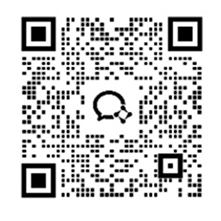- 1 首页1.1 运营之窗1.2 价格与套餐1.3 异常数据诊断1.4 数据诊断--榜单1.5 数据诊断--退货消息1.6 数据诊断--绩效异常1.7 数据诊断--微信消息推送1.8 数据诊断--跨境疫情前线
- 2 授权
2.1 店铺授权(新)2.2 CPC授权2.3 CPC授权异常2.4 权限管理2.5 商品权限2.6 船长API2.7 船长API调用方法- 3 销售
3.1 全店铺看板3.2 账户总览——移动端3.3 即时销售报告3.4 海卖助手——移动端3.5 订单列表3.6 订单列表——移动端3.7 退货报告3.8 在线商品3.9 iSKU3.10 商品运营分析3.11 商品销售统计3.12 商品费用解析3.13 业绩目标3.14 退款分析3.15 退款明细3.16 异常监控——移动端3.17 指标监控3.18 关键词排名3.19 商品诊断设置3.20 运营日志- 4 广告
4.1 数据概览4.2 广告分析4.3 广告分析-商品维度4.4 广告管理4.5 智能工具4.6 智能投放4.7 关键词挖掘4.8 排名监控4.9 操作日志- 5 FBA
5.1 FBA看板5.2 库存列表5.3 冗余库存列表5.4 库存成本预估5.5 FBA配送费异常5.6 FBA货件管理- 6 财务
6.1 店铺利润报告6.2 交易数据6.3 回款记录6.4 利润月报6.5 运营费用明细6.6 VAT报告6.7 报税国家设置6.8 VAT手动计算6.9 产品成本6.10 运营费用设置6.11 费用分摊6.12 财务相关设置6.13 汇率设置- 7 客服
7.1 邮件活动管理7.2 索取评价7.3 邮件模板管理7.4 客户总览7.5 客户列表7.6 客户分组7.7 买家消息7.8 Reviews中差评7.9 Feedback中差评7.10 商品QA7.11 全店铺绩效7.12 店铺绩效7.13 自动上传7.14 上传记录- 8 跟卖
8.1 防跟卖监控8.2 智能调价8.3 批量定时跟卖- 9 数据方舟
9.1 运营之窗9.2 实时大屏9.3 Top分析9.4 行业分析9.5 我的报表9.6 主题报表9.7 自定义报表—基础说明9.8 自定义报表—配报表9.9 自定义报表—筛数据9.10 自定义报表—做分析9.11 自定义报表—看报表9.12 下载报表9.13 运营费用设置9.14 自定义公式9.15 新增指标9.16 费用分摊- 10 ERP
10.1 首页10.2 商品--本地商品10.3 商品--品牌管理10.4 商品--分类管理10.5 采购--采购建议10.6 采购--采购计划10.7 采购--采购单10.8 采购--采购变更单10.9 采购--供应商10.10 采购—采购合同模板10.11 仓储--仓库清单10.12 仓储--库存明细10.13 仓储--入库单10.14 仓储--出库单10.15 仓储--调整单10.16 仓储--调拨单10.17 仓储--加工单10.18 仓储--库存流水10.19 FBA货件(STA)10.20 仓储--发货单10.21 仓储--成本补录单10.22 物流--物流模板管理10.23 结算--收支账户10.24 结算--资金流水10.25 结算--付款单10.26 结算--收款单10.27 报表--进销存报表10.28 报表--库存报表10.29 报表--库存明细10.30 报表--批次成本10.31 系统--打印模板10.32 ERP-使用指南- 11 VAT
11.1 VAT服务- 12 个人中心
12.1 个人账号12.2 购买运营套餐12.3 船长API12.4 报告中心- 13 客服邮件(亚马逊消息)
13.1 邮箱授权13.2 QQ邮箱13.3 Outlook邮箱13.4 新浪邮箱13.5 Sohu邮箱- 14 船长移动端
14.1 微信绑定- 15 运营分析
15.1 全店铺看板15.2 即时销售情况15.3 订单列表15.4 VAT发票自动上传15.5 测评订单15.6 ASIN关注15.7 分组分析15.8 店铺运营概况15.9 ASIN费用解析(订单)15.10 ASIN 36015.11 在线商品- 16 CaptainGPT
16.1 GPT- 17 多平台
功能模块十一:ERP
ERP 商品主要包含本地商品、品牌管理、分类管理3个模块。主要为卖家提供将本地商品录入到船长BI ERP中。
11.2 商品--本地商品
11.2.1 使用场景
将本地商品录入到船长BI ERP后,将本地商品与亚马逊SKU进行匹配(创建对应关系),为后期的采购、仓储、FBA发货补货等功能做准备。
11.2.2 数据来源
用户录入的本地商品信息
11.2.3 操作流程
将本地商品录入到船长BI ERP,再与亚马逊SKU匹配(创建对应关系)
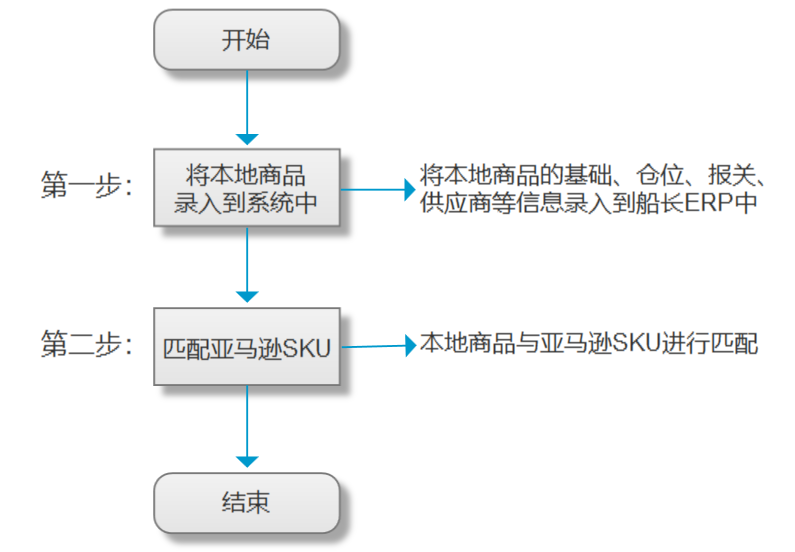
11.2.4 操作步骤
1、创建本地商品前,需先了解船长BI ERP中iSPU、iSKU和组合SKU的定义,详情如下图所示;
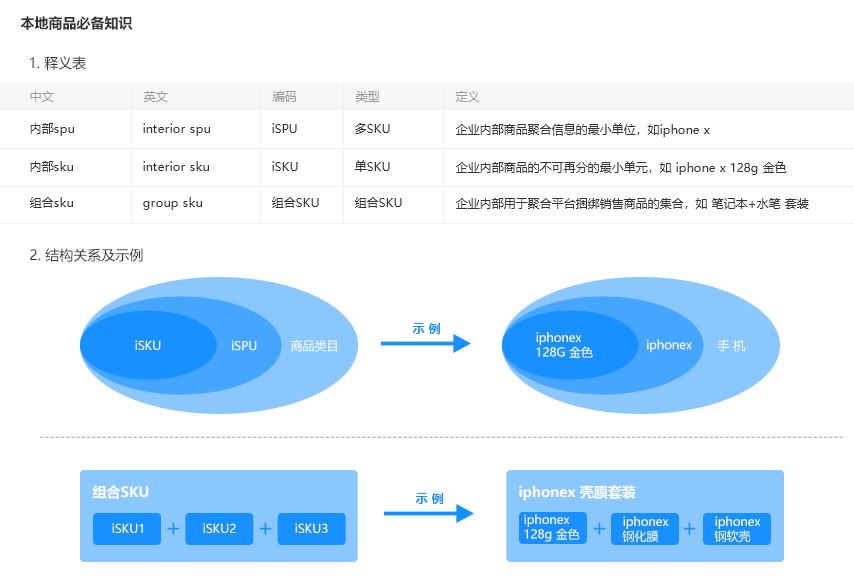
2、点击商品模块,进入本地商品界面;
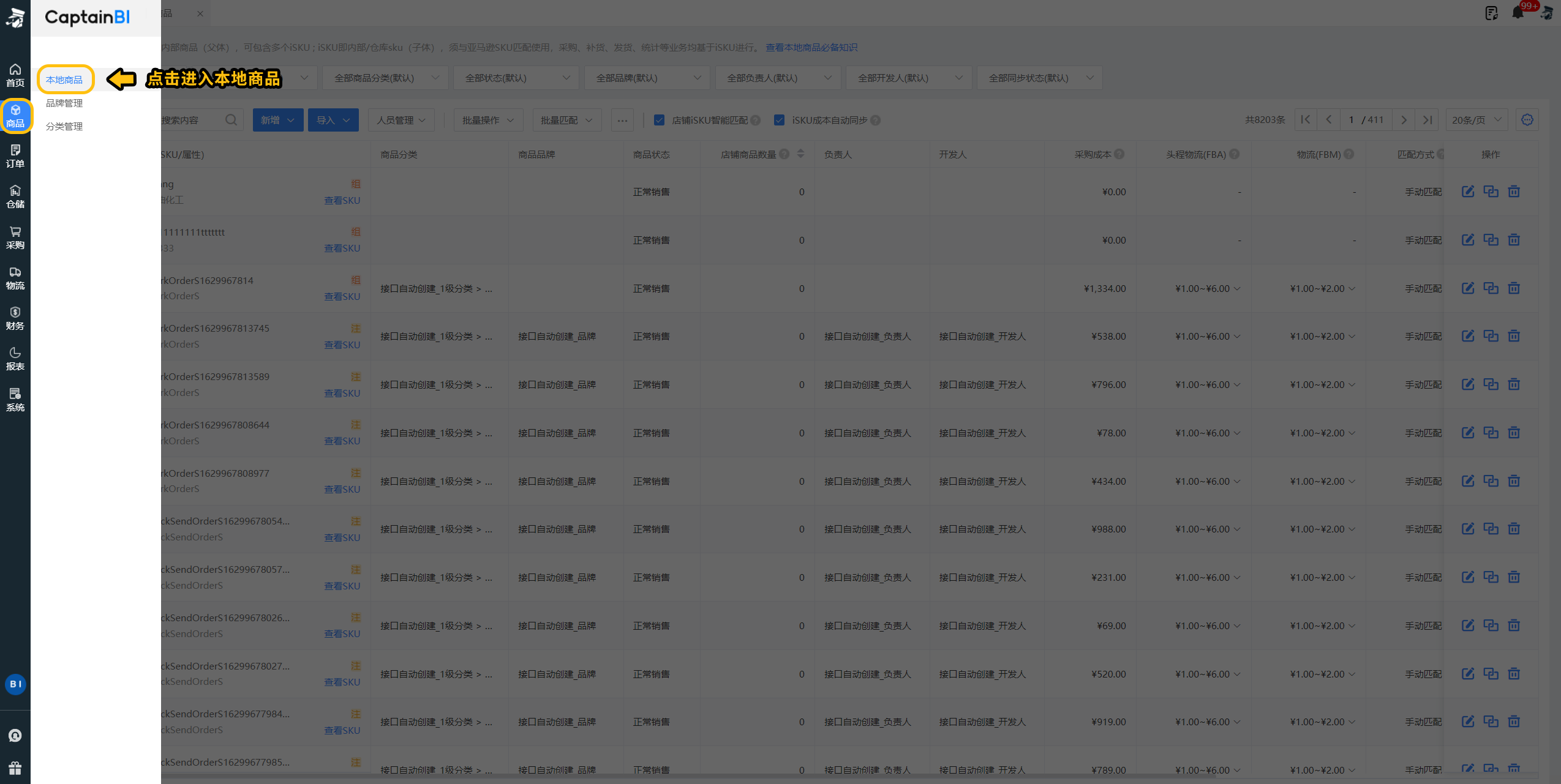
3、点击新增,目前支持新增两种类型的本地商品,分别为本地商品、组合商品
其中,本地商品:适用于具体某一规格的商品(如xxx颜色xxx尺寸);
组合SKU:适用于两个或两个以上的商品组合到一起进行售卖。
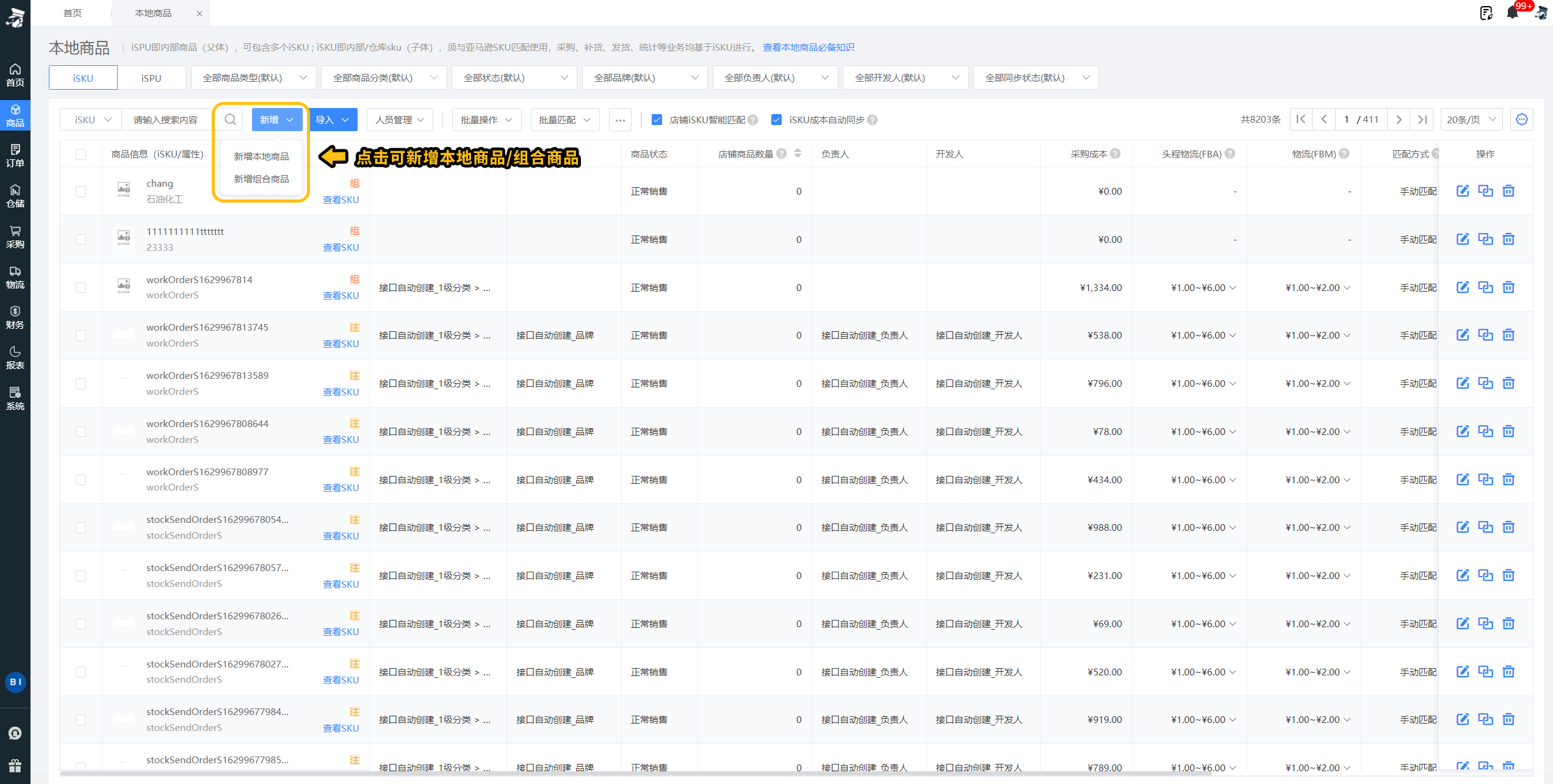
4、单SKU商品:创建界面,填写完相关信息,点击确定即可;
本地商品:创建界面,填写完相关信息,点击确定即可;
iSKU:企业内部商品聚合信息的最小单元,可填写内部/仓库SKU,最多输入3~127个字符,可输入数字、大小写字母、-(横杠)和_(下划线)、.(点号)、*(星号)、+(加号)、#(井号)、&(与号)。
属性:商品的属性/规格,如:xxx手机xxx颜色xxx内存
匹配方式:匹配亚马逊SKU的方式,分为“手动匹配”和“智能匹配”两种
智能匹配:适用于亚马逊SKU有规律,即如果您设置的亚马逊SKU是根据内部/仓库SKU增加前/后缀生成的,如内部SKU为123,亚马逊SKU分为AB123,CD123,PD123XX等,只要完全且连续包含内部/仓库SKU,则iSKU名称处填写“123”,创建完成后系统会将亚马逊SKU:AB123,CD123,PD123XX自动匹配到iSKU:123中。
手动匹配:适用于亚马逊SKU有/无规律均可使用,通过创建一一对应关系,将本地商品与亚马逊SKU匹配
采购成本、头程物流(FBA)、物流(FBM):均为固定成本值
仓位信息:本地商品存放的位置(可在“仓库 - 仓库清单”处管理),包含良品/次品的货架、仓位。其中“首选仓库”默认采购入库,海外仓不可设为“首选仓库(主仓库)”
引用模板:可分为“引用模板”和“不引用模板”
引用模板:适用于一个物流模板适用于多个商品;
不引用模板:适用于每个商品单独输入各个站点的固定物流成本。
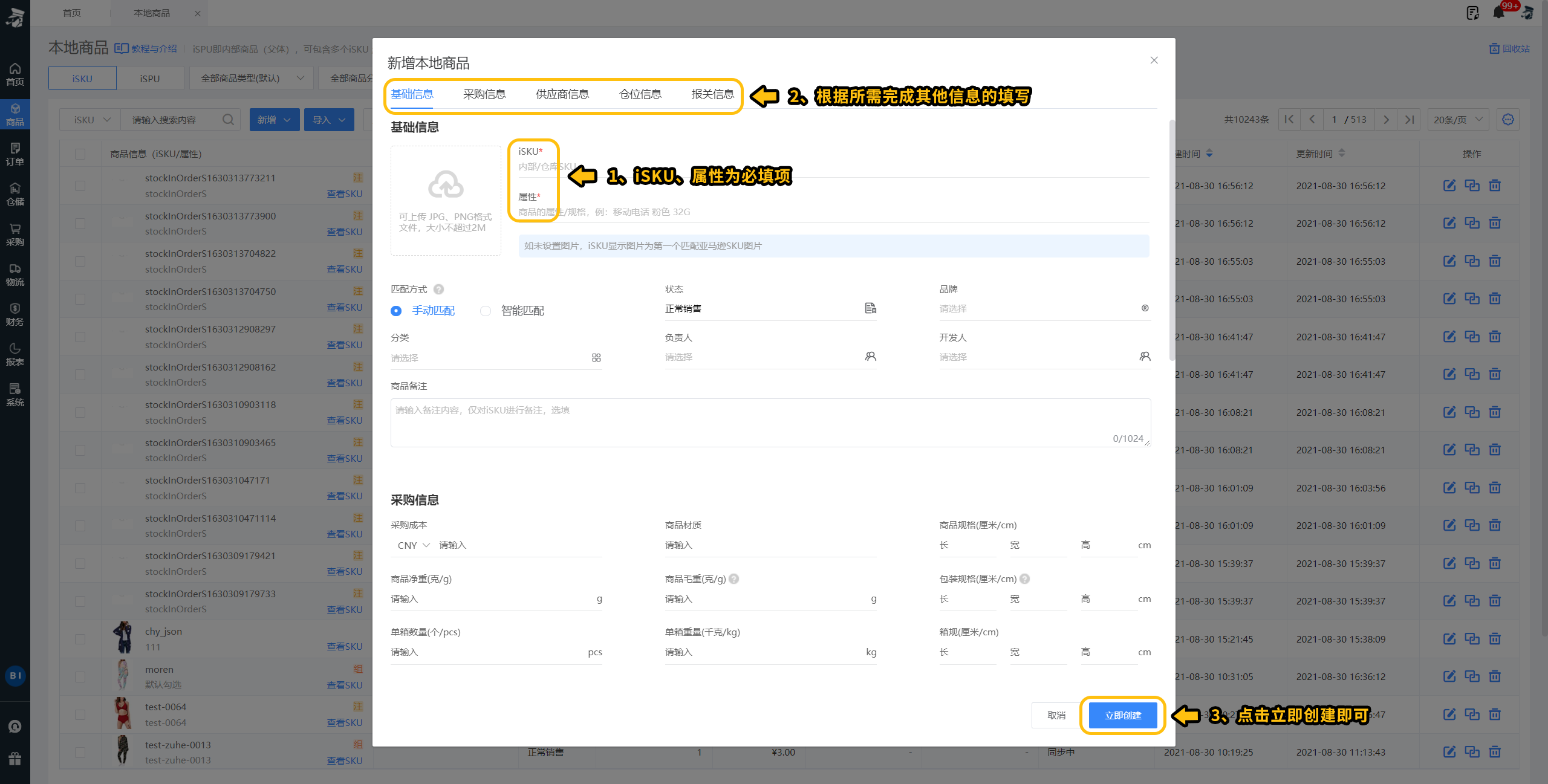
5、组合SKU商品:创建界面,填写完相关信息,点击确定即可。(商品材质、匹配方式、负责人和开发人字段不可填写)
组合SKU:为你的内部/仓库SKU;最多输入3~127个字符,可输入数字、字母、-(横杠)和_(下划线)。
属性:一类商品的名称,如:xxx手机xxx颜色xxx内存+ 硅胶手机壳系列
汇总单品成本(注:此处的采购成本为固定值):
1、如已勾选,采购成本=iSKU 1采购成本*iSKU 1数量+iSKU 2采购成本*iSKU 2数量...
2、如未勾选,可自定义填写固定采购成本
包含商品:选择已创建的iSKU并填写对应的iSKU数量
物流模板:可分为“引用模板”和“不引用模板”
引用模板:适用于一个物流模板适用于多个商品;不引用模板:适用于每个商品单独输入各个站点的固定物流成本。
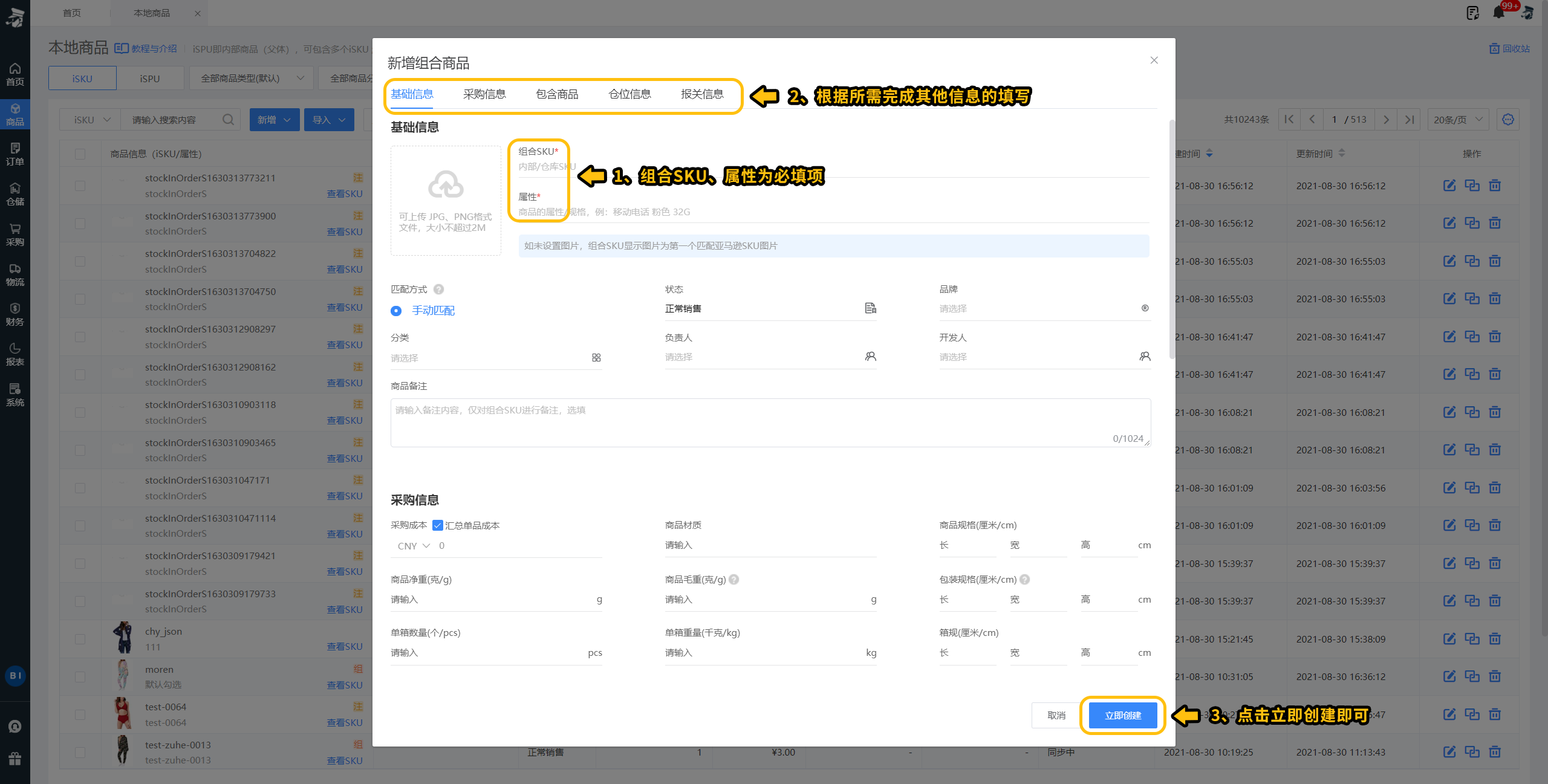
6、点击导入,可通过模板批量导入本地商品;
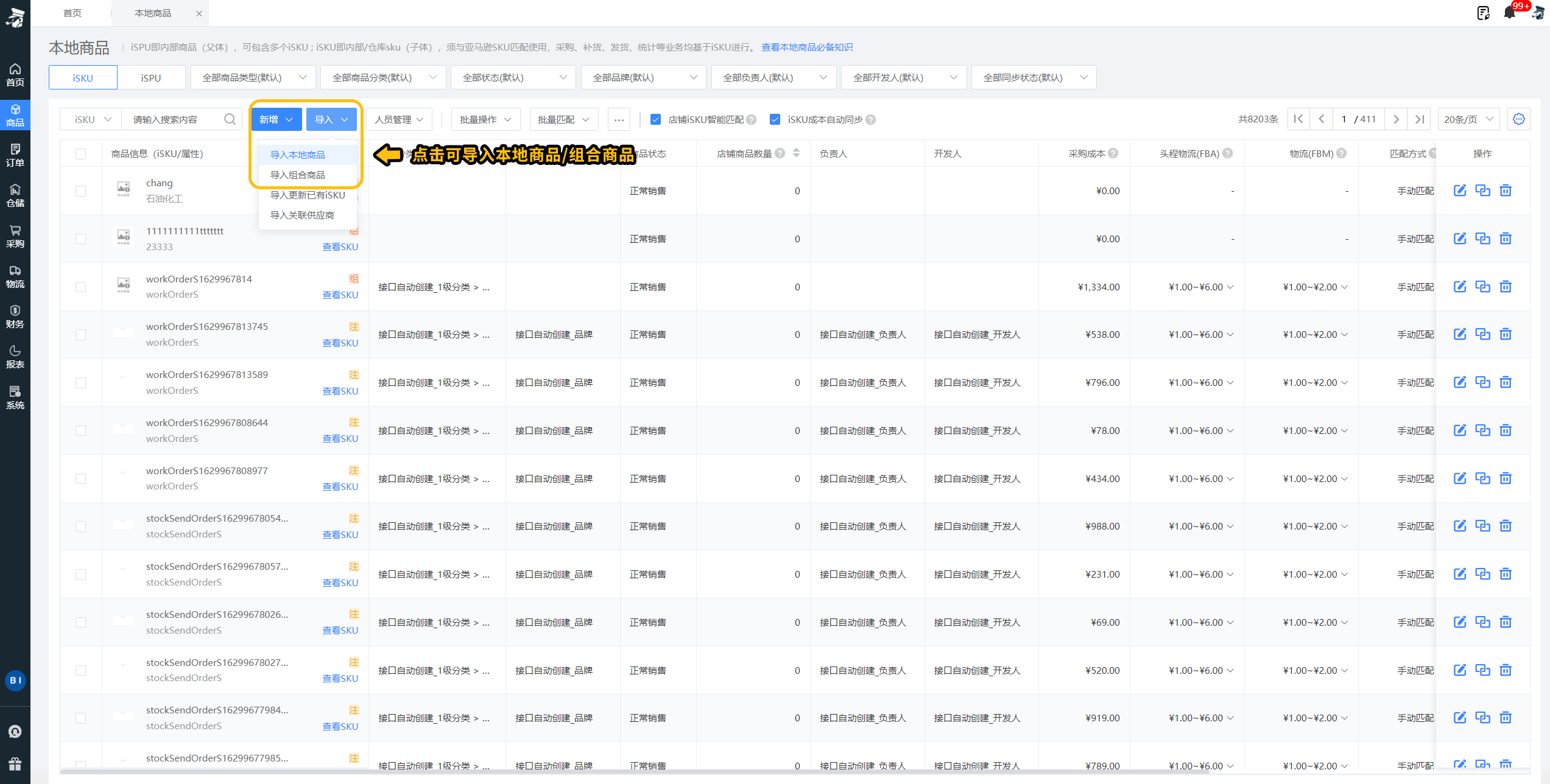
7、点击下载模板,根据所需将“单SKU商品、多SKU商品和组合商品”按照规范填写相关信息;
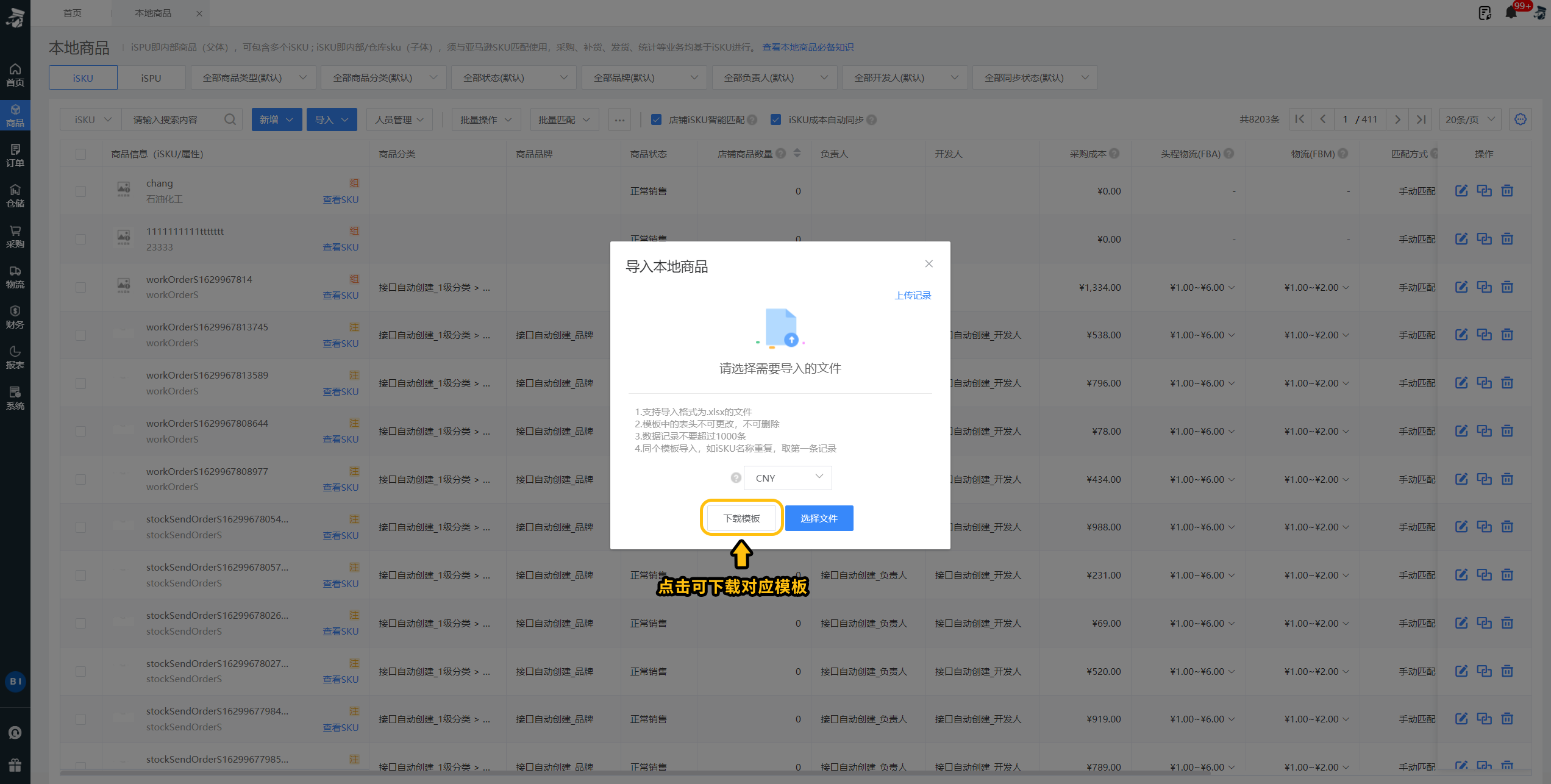
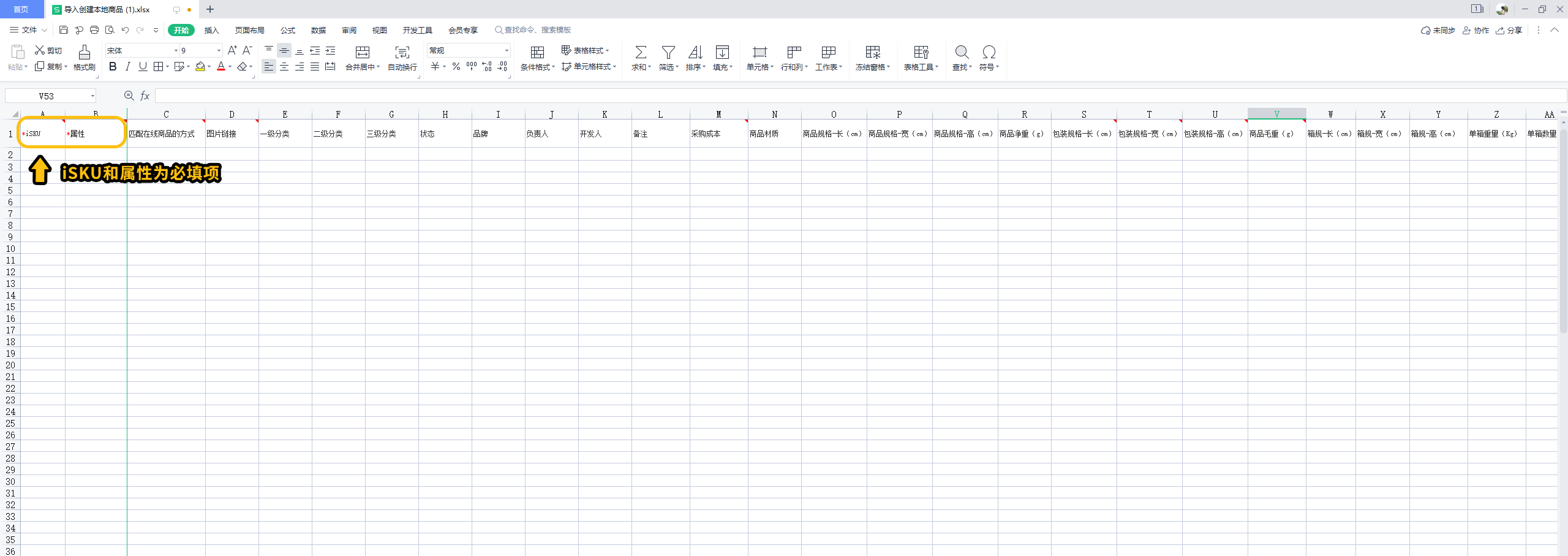
其中组合SKU商品,可切换模板底部sheet,查看填写示例;
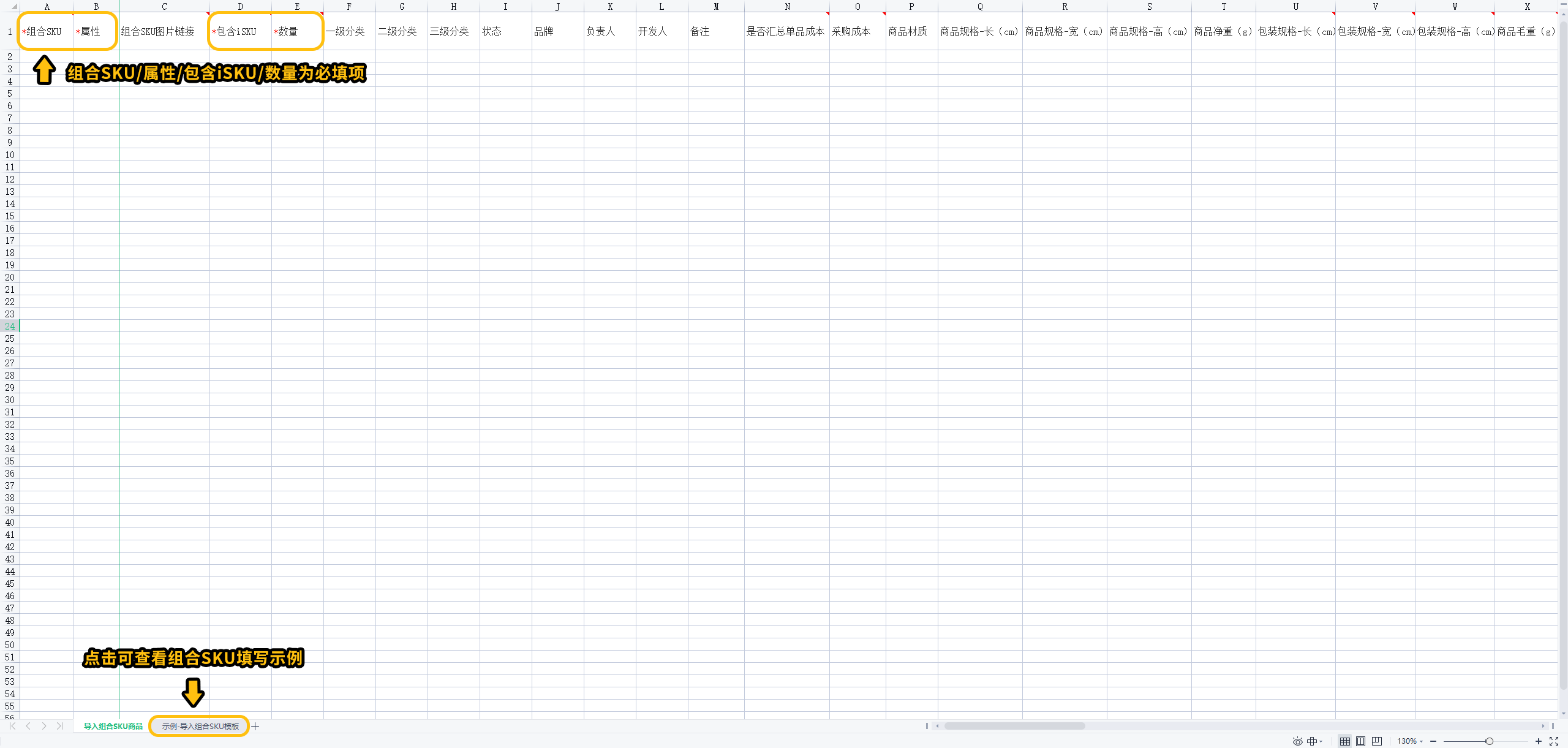
8、填写完毕之后,可针对模板中的“采购成本”进行币种设置。点击选择文件,将模板上传至系统,可查看文件上传的状态。如果上传失败,可点击“下载错误报告”并查看上传失败的原因;
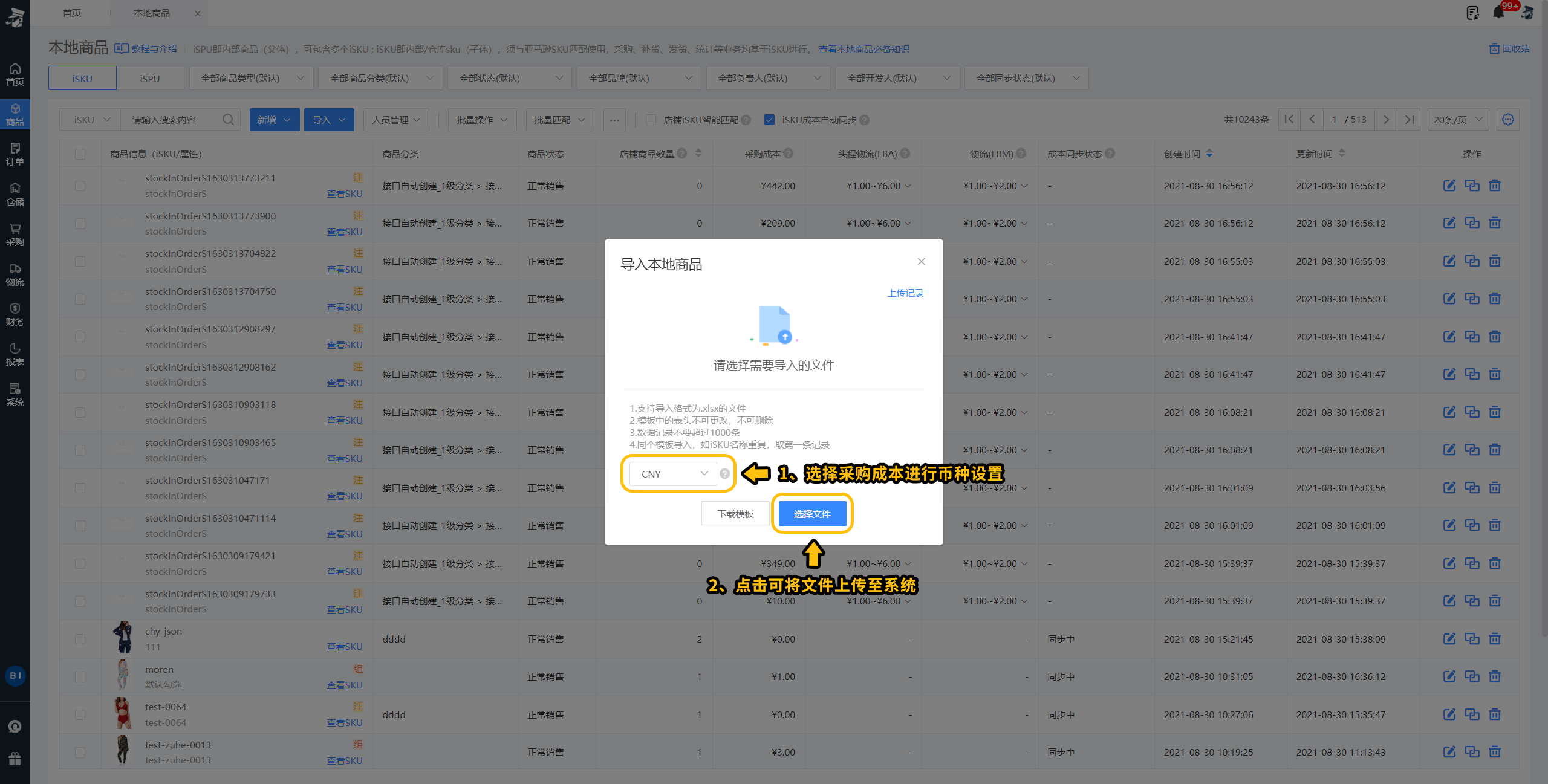
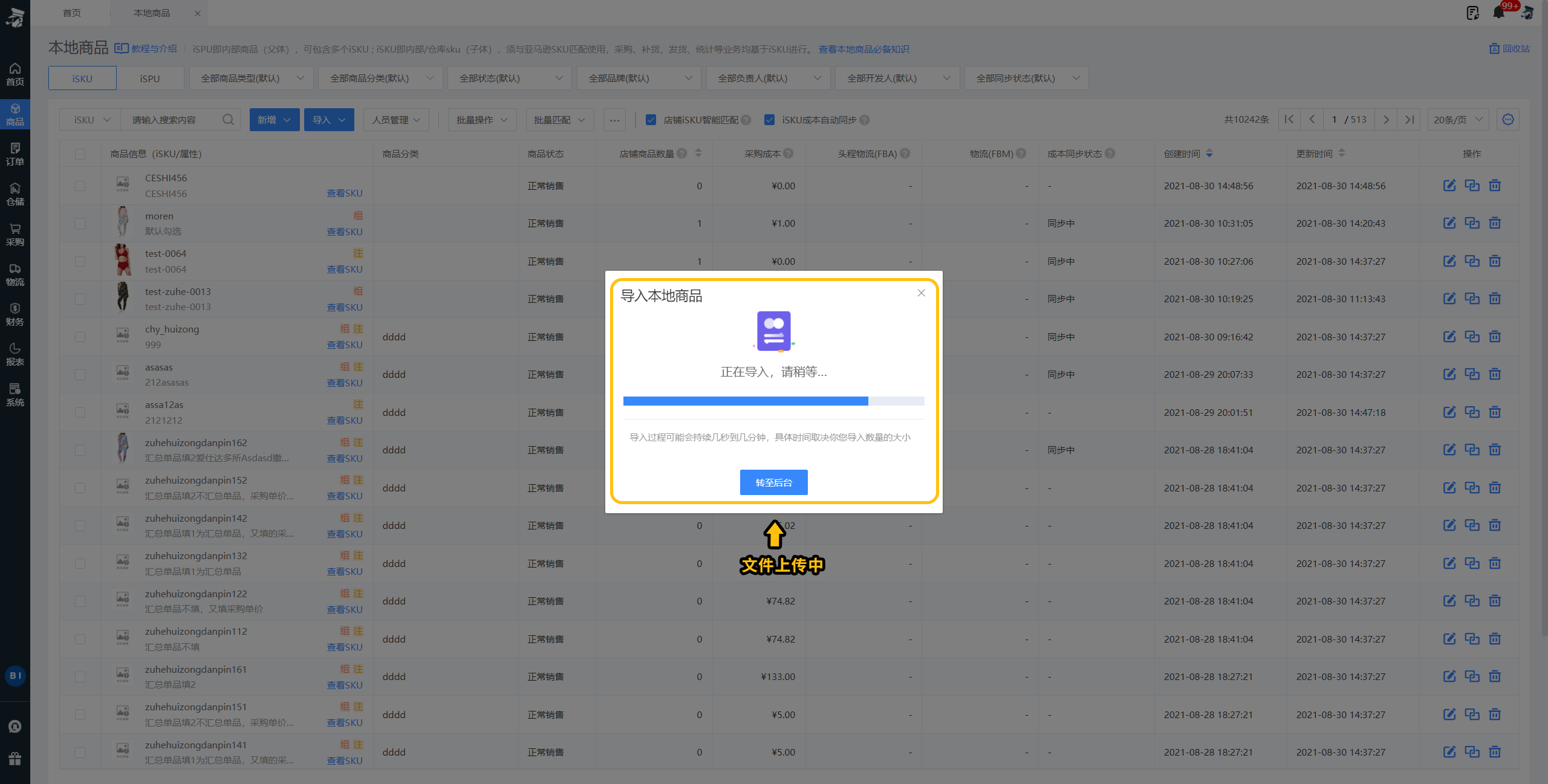
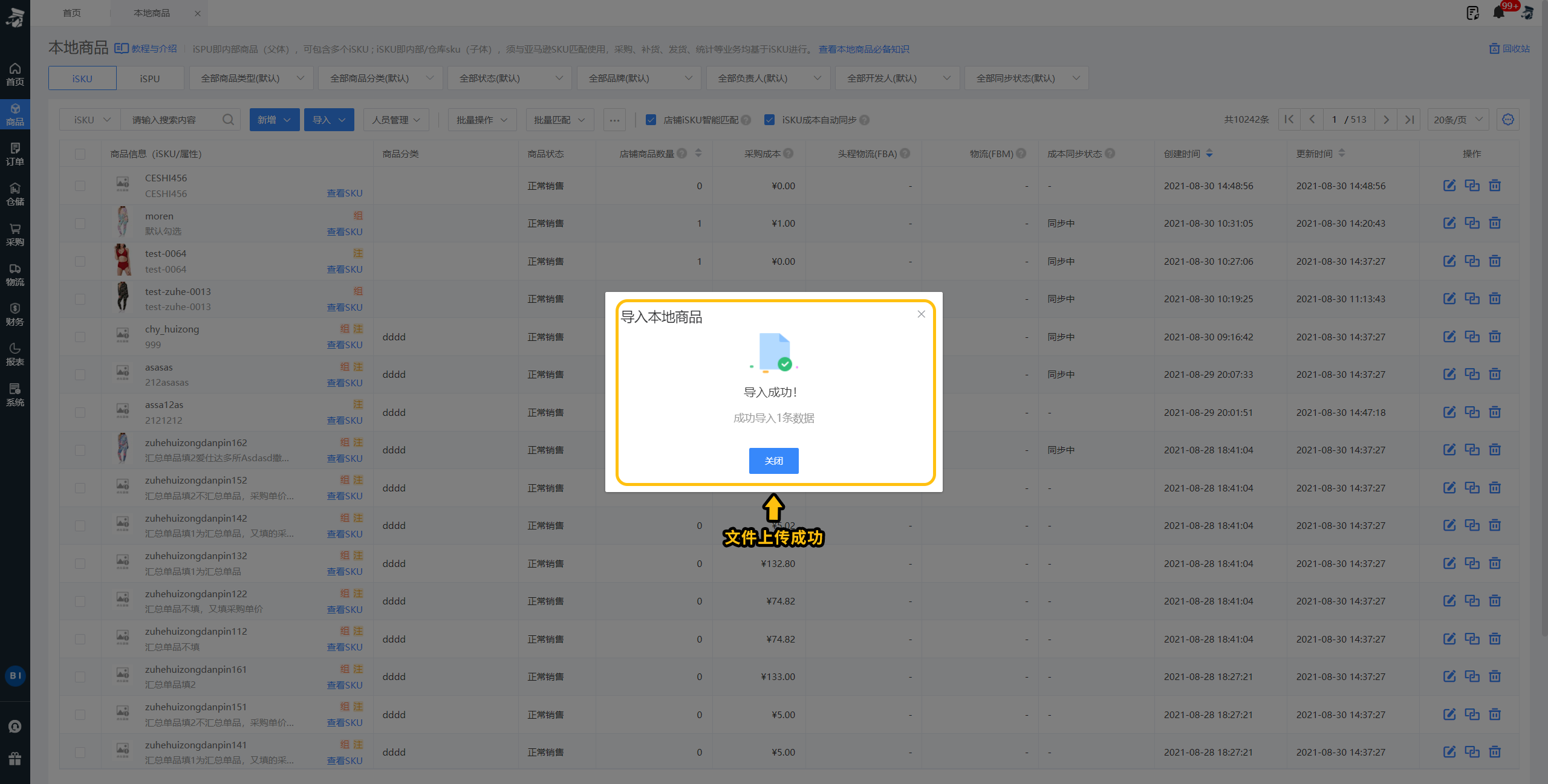
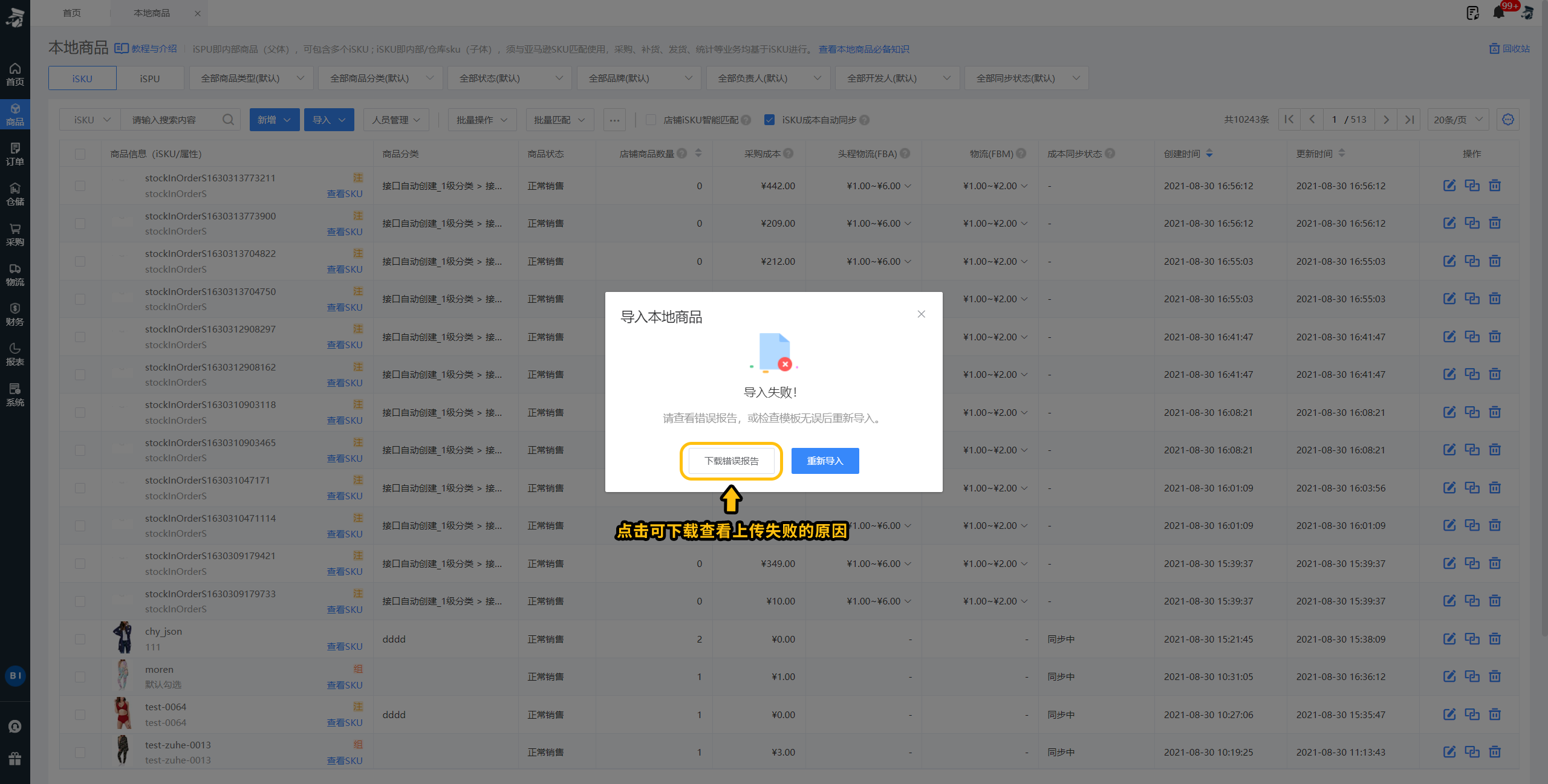
9、点击上传记录,可查看所有上传的文件,点击下载,可下载已上传成功的文件/或者上传错误报告;如导入超过两分钟未显示导入结果,可通过上传记录查看上传状态;
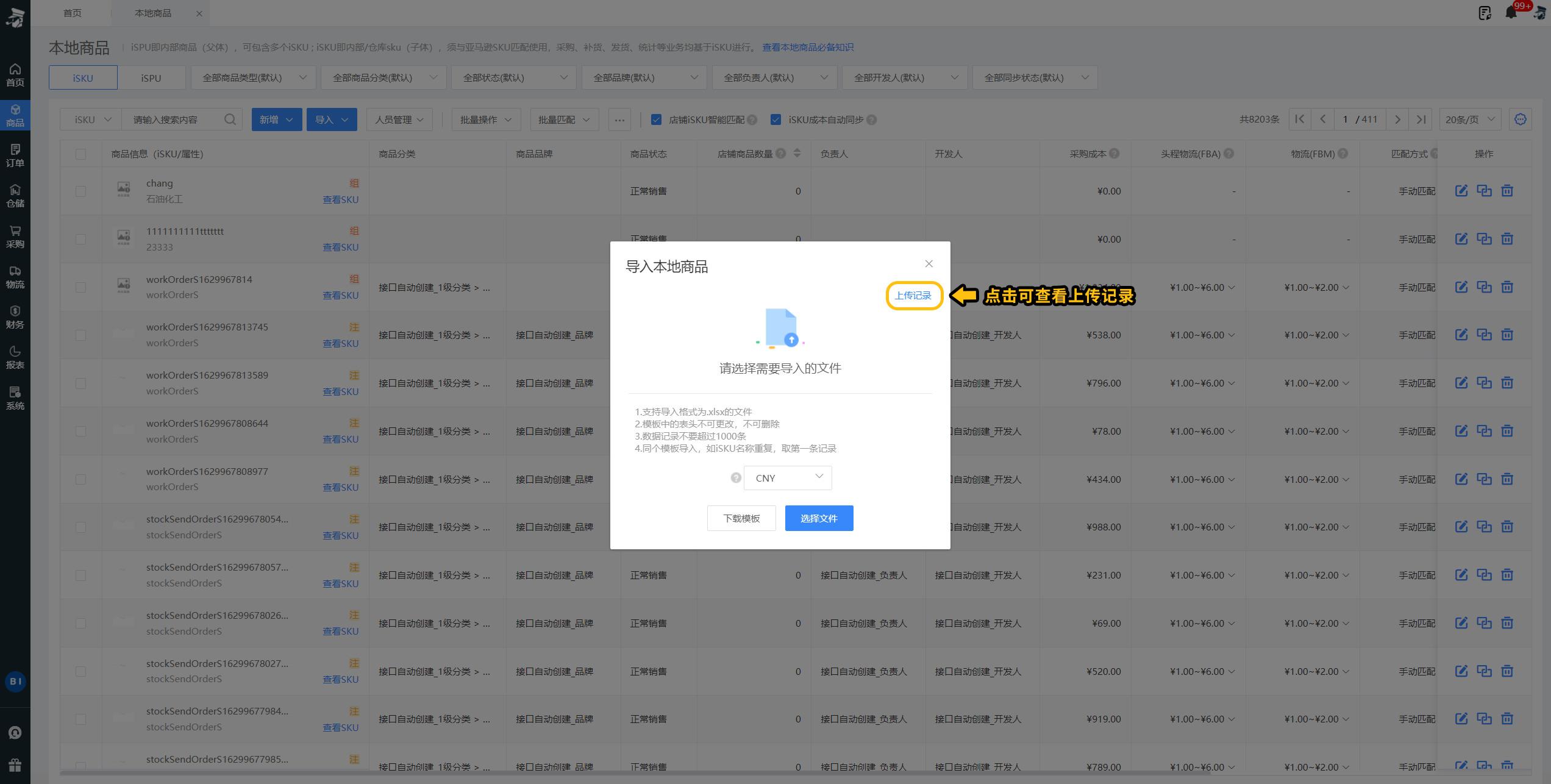
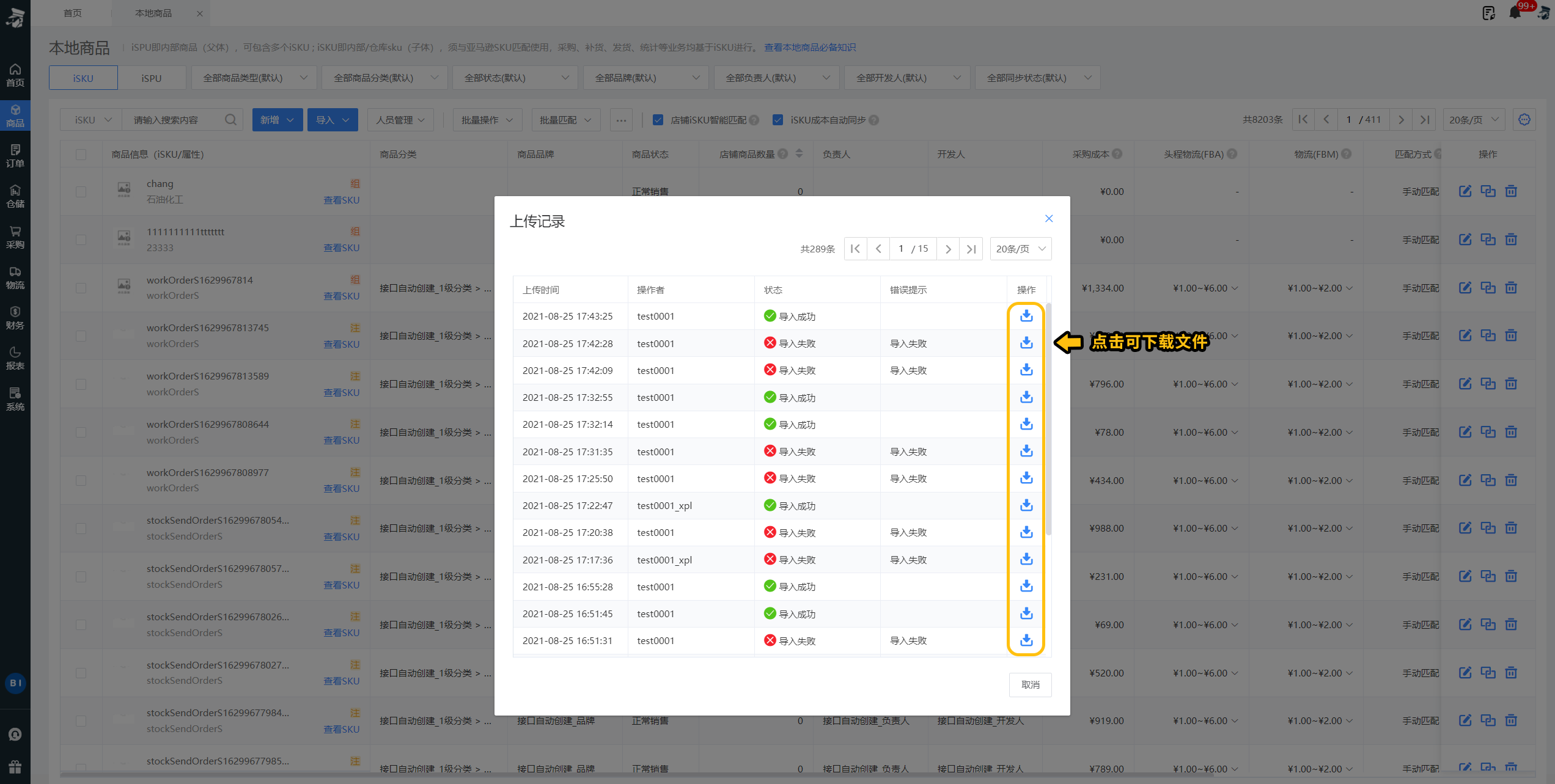
10、新增/导入的本地商品,将显示在本地商品列表中;
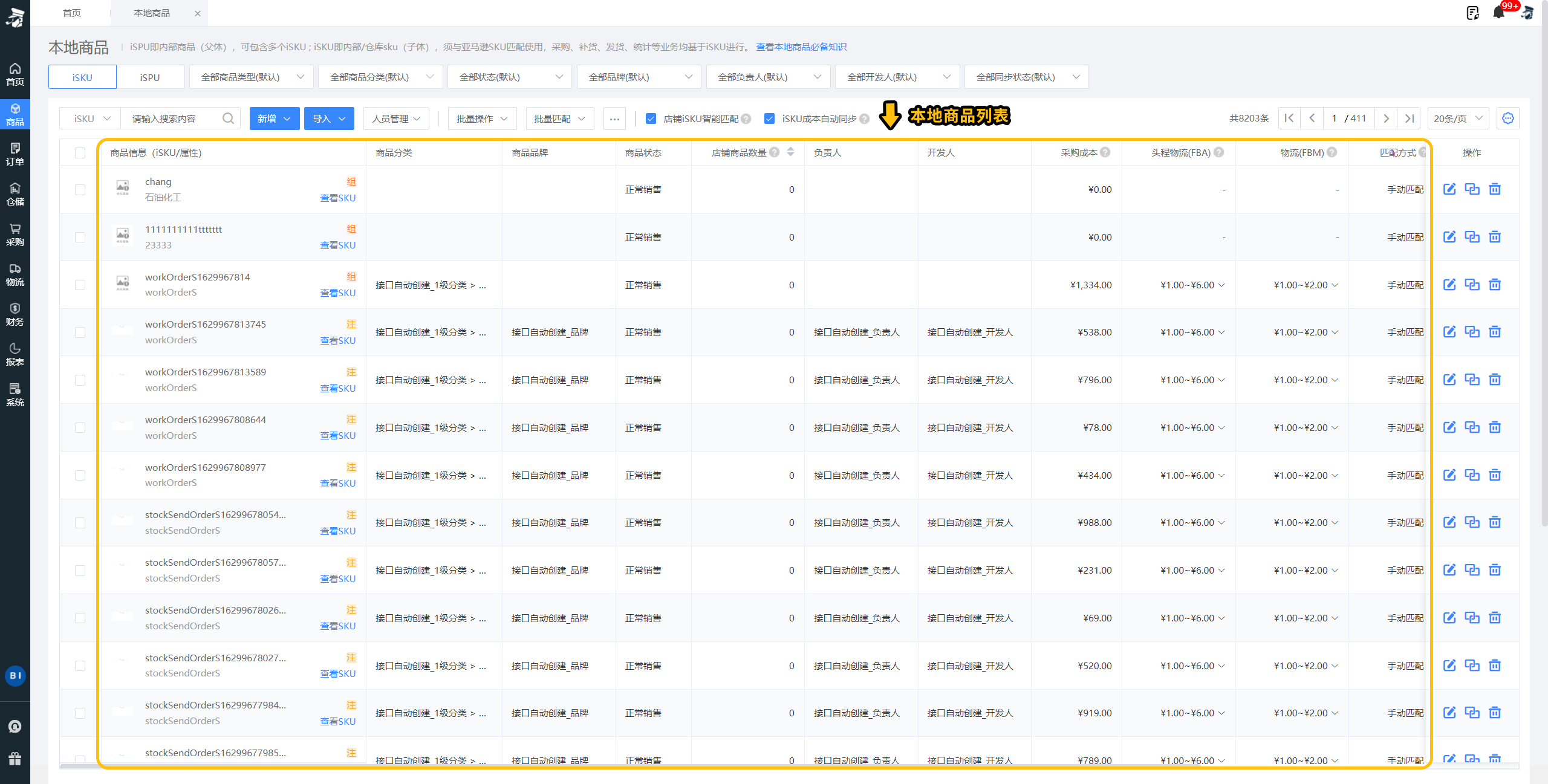
11、“导入更新已有iSKU”为批量更新已创建的iSKU信息的功能;
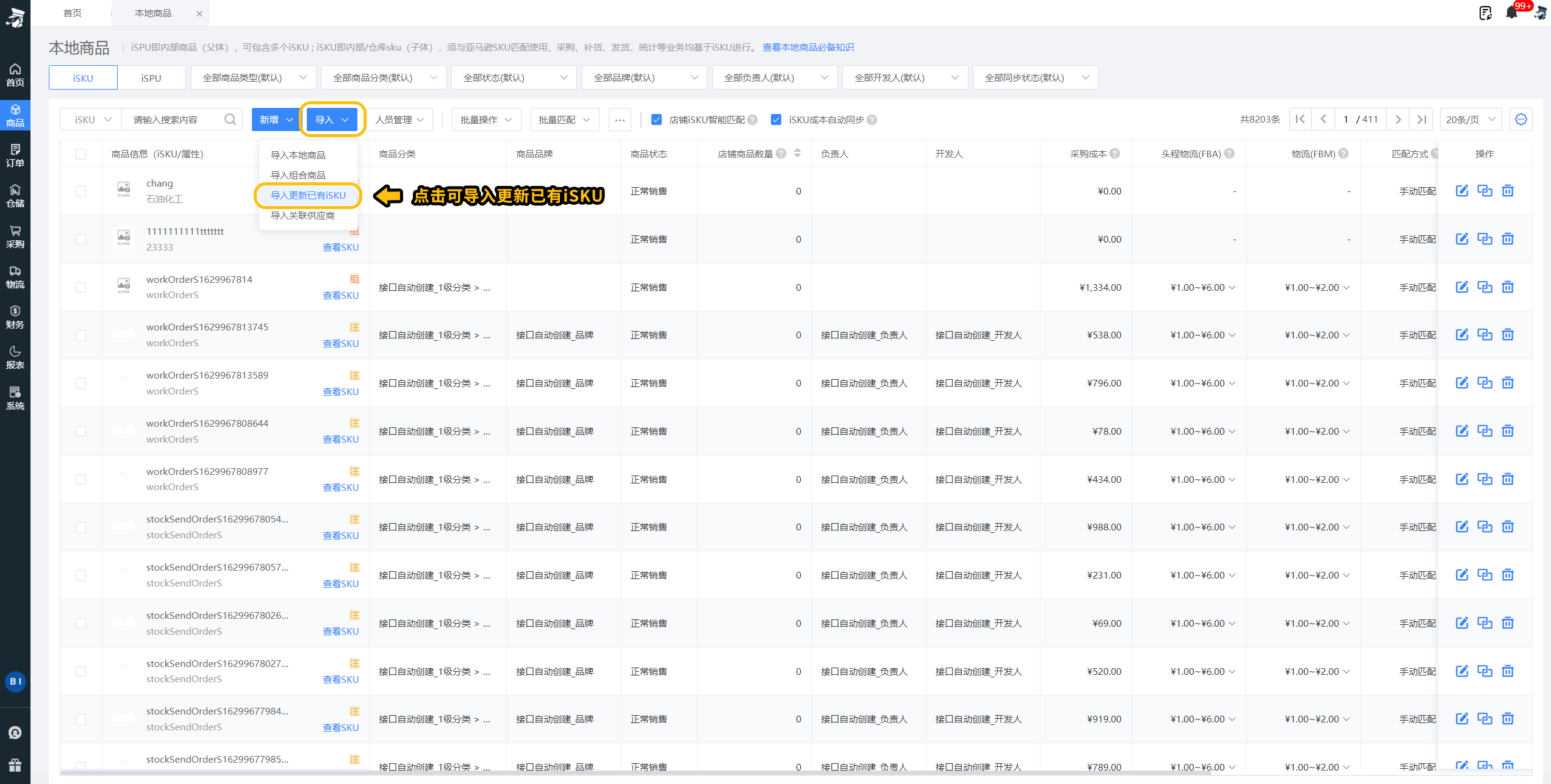
12、首先勾选需要更新的信息,再点击下载模板;
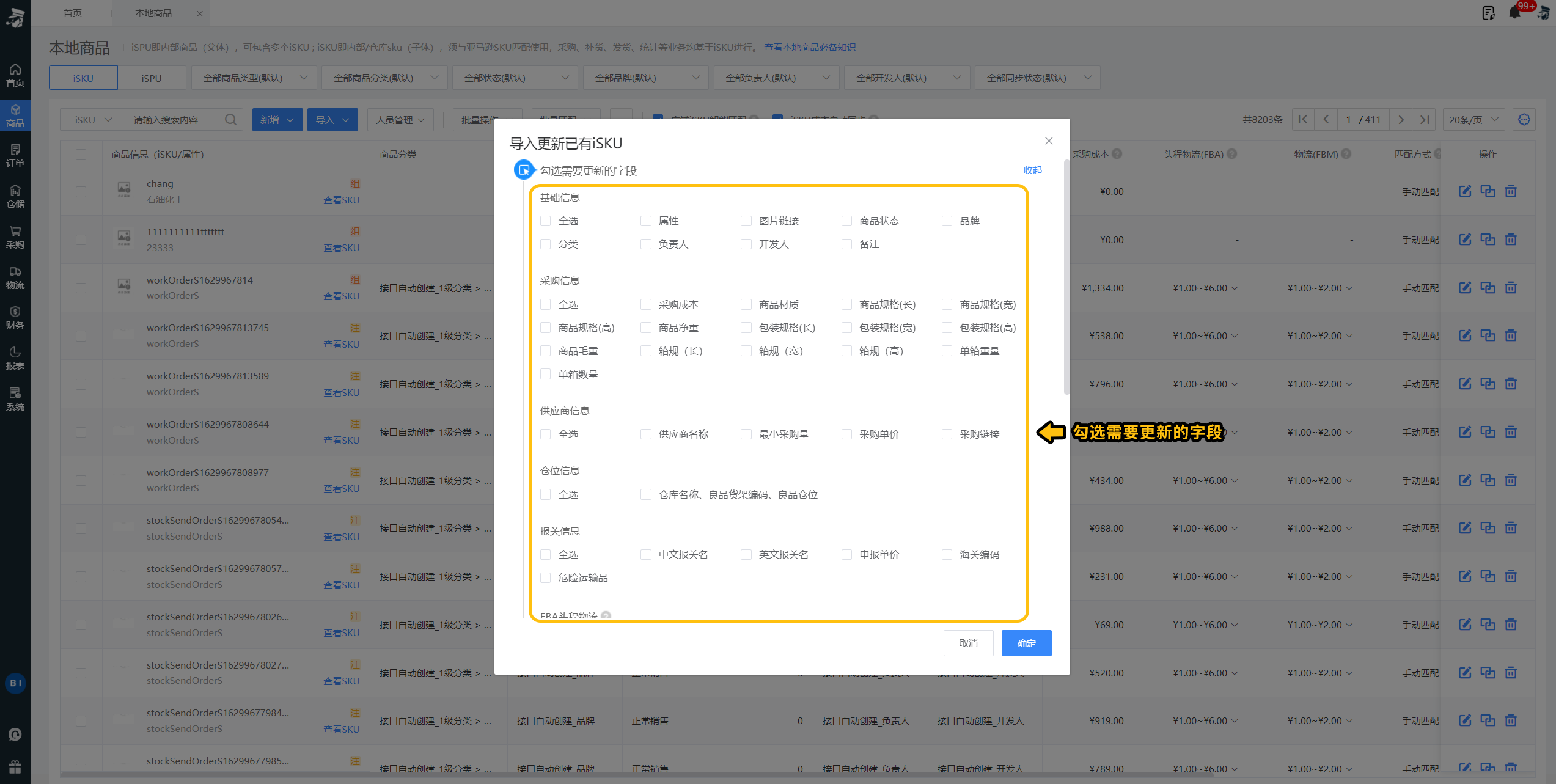
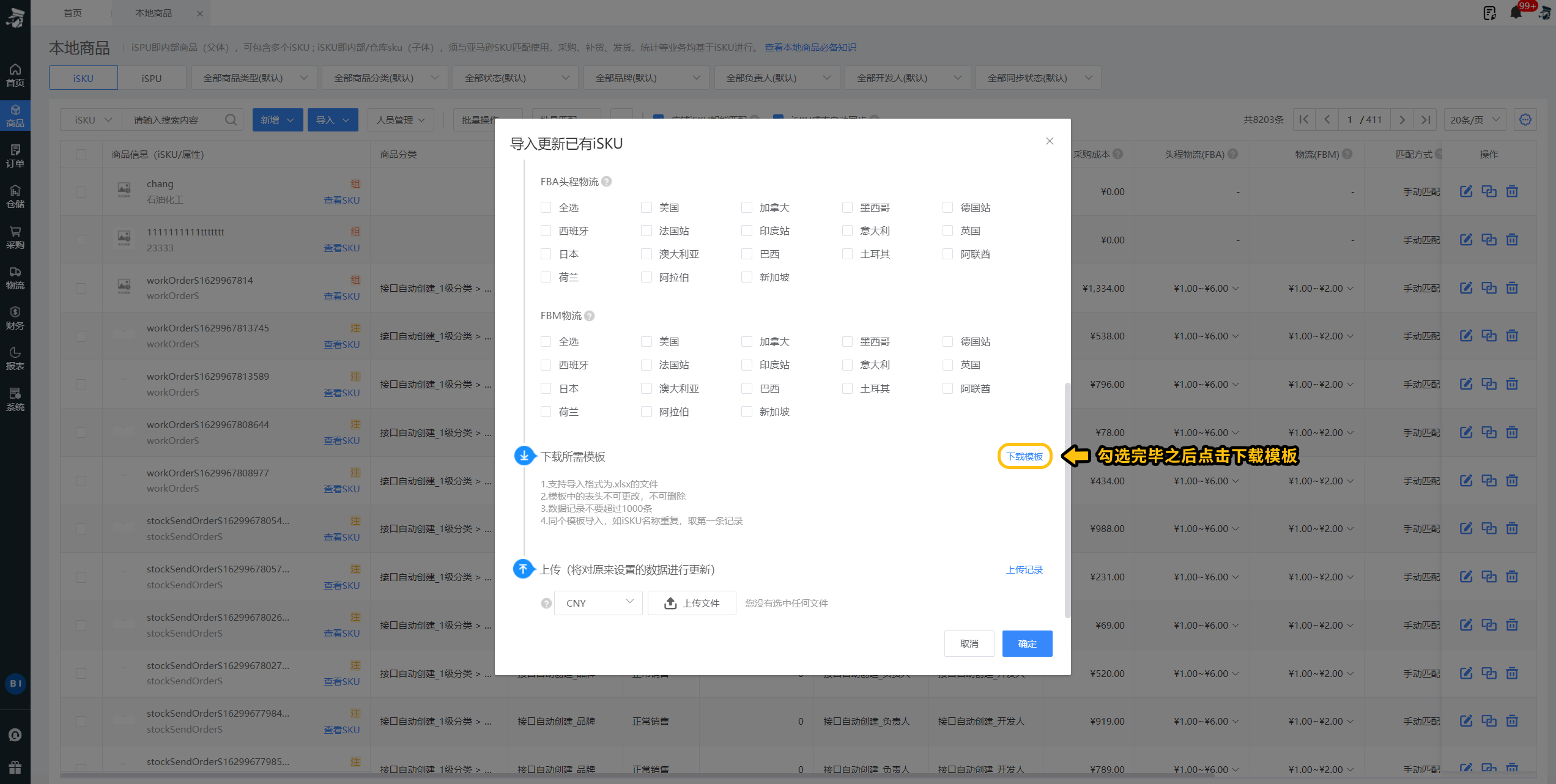
13、在模板中填写完需要更新的信息(船长只更新已“勾选”的信息;如未勾选,即使模板中已修改对应字段,系统也不执行更新操作;如“勾选”了需要更新的字段,但是模板中未填写,则对应勾选的字段为空。)
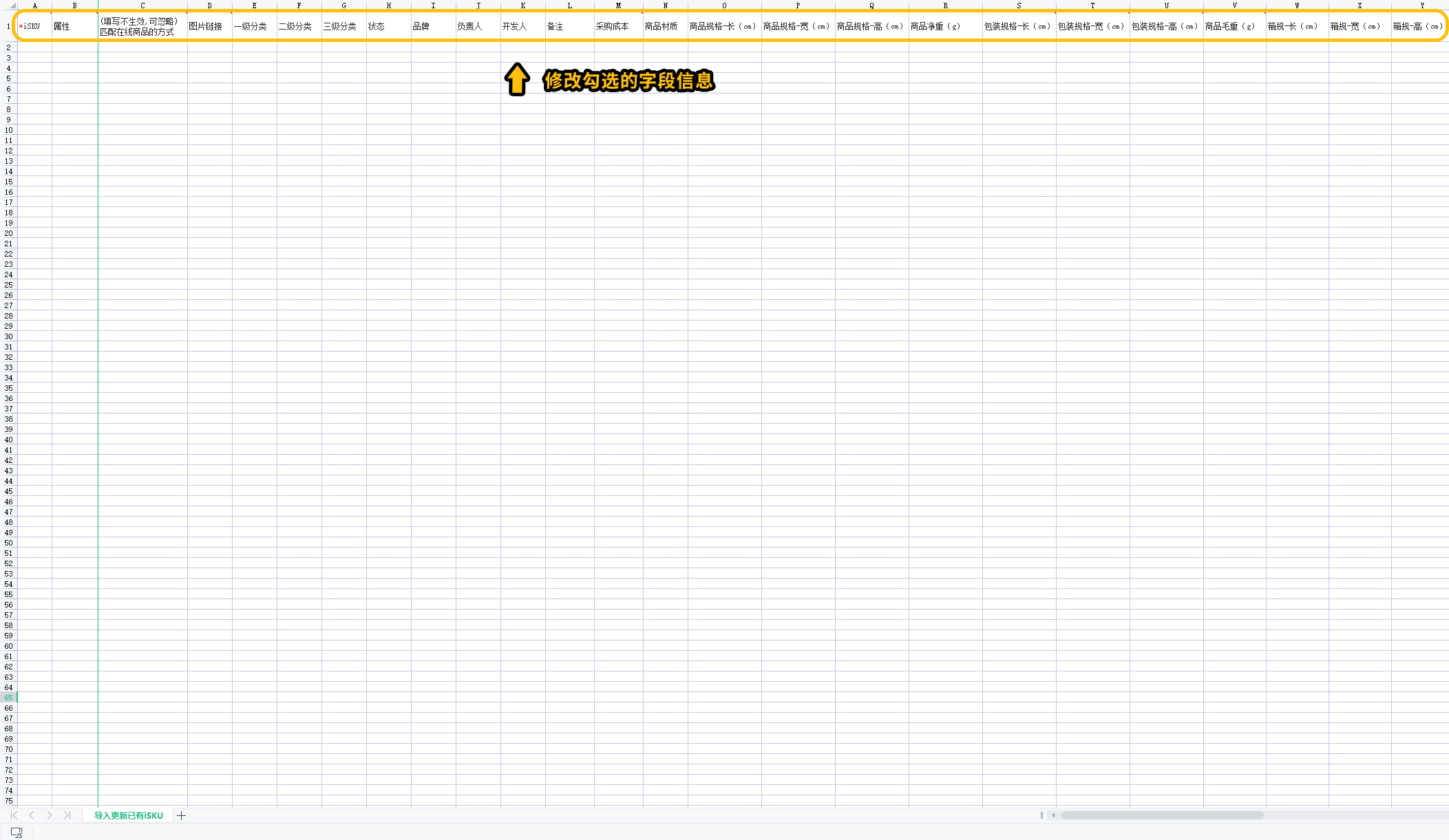
14、填写完成之后,先对采购成本进行币别设置,再点击上传文件,将模板上传至系统点击确定即开始执行更新已创建iSKU的操作;

15、点击“导入关联供应商”功能,为iSKU、组合SKU批量关联供应商。(iSKU、供应商必须已创建在船长ERP系统中);
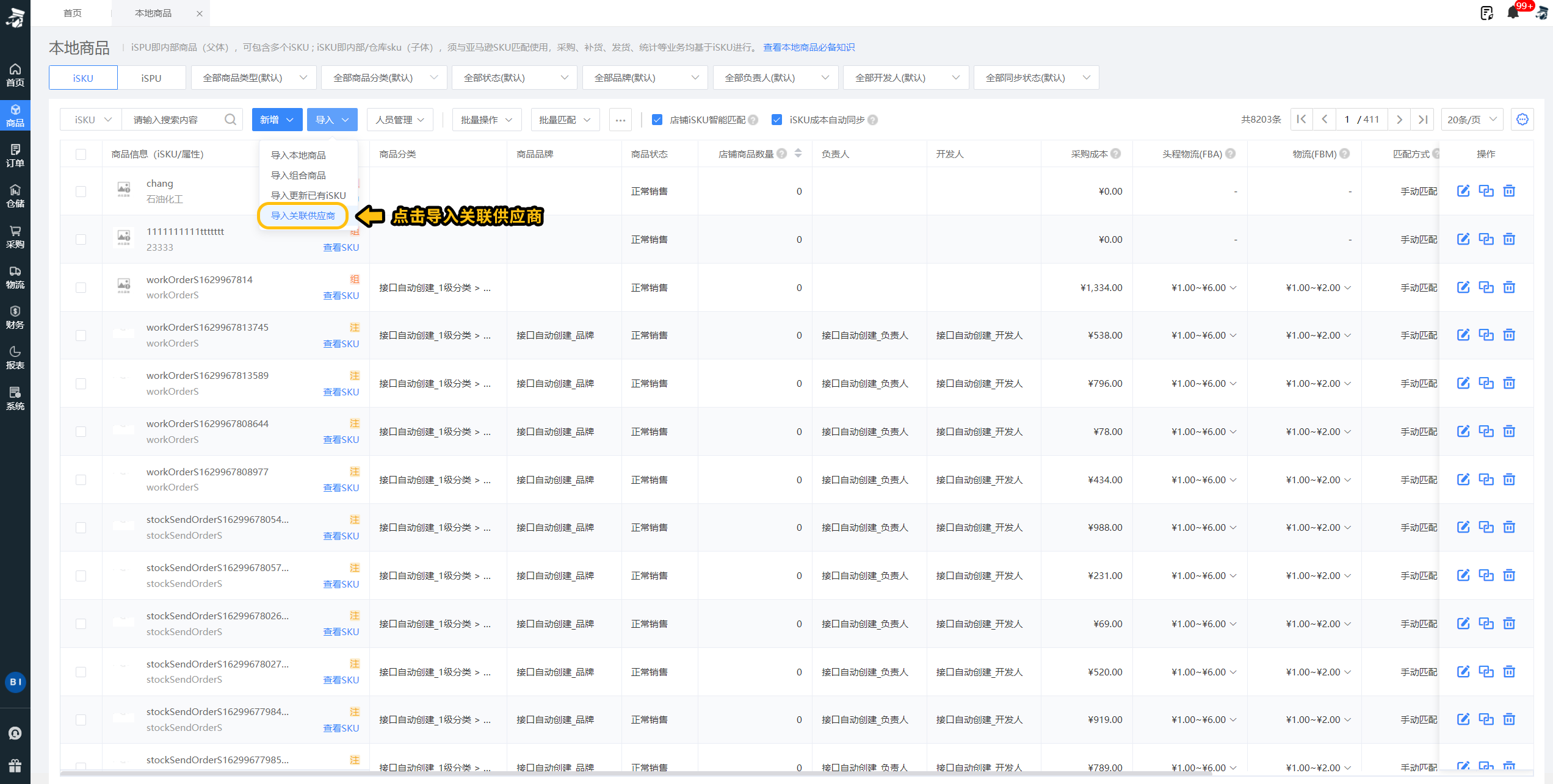
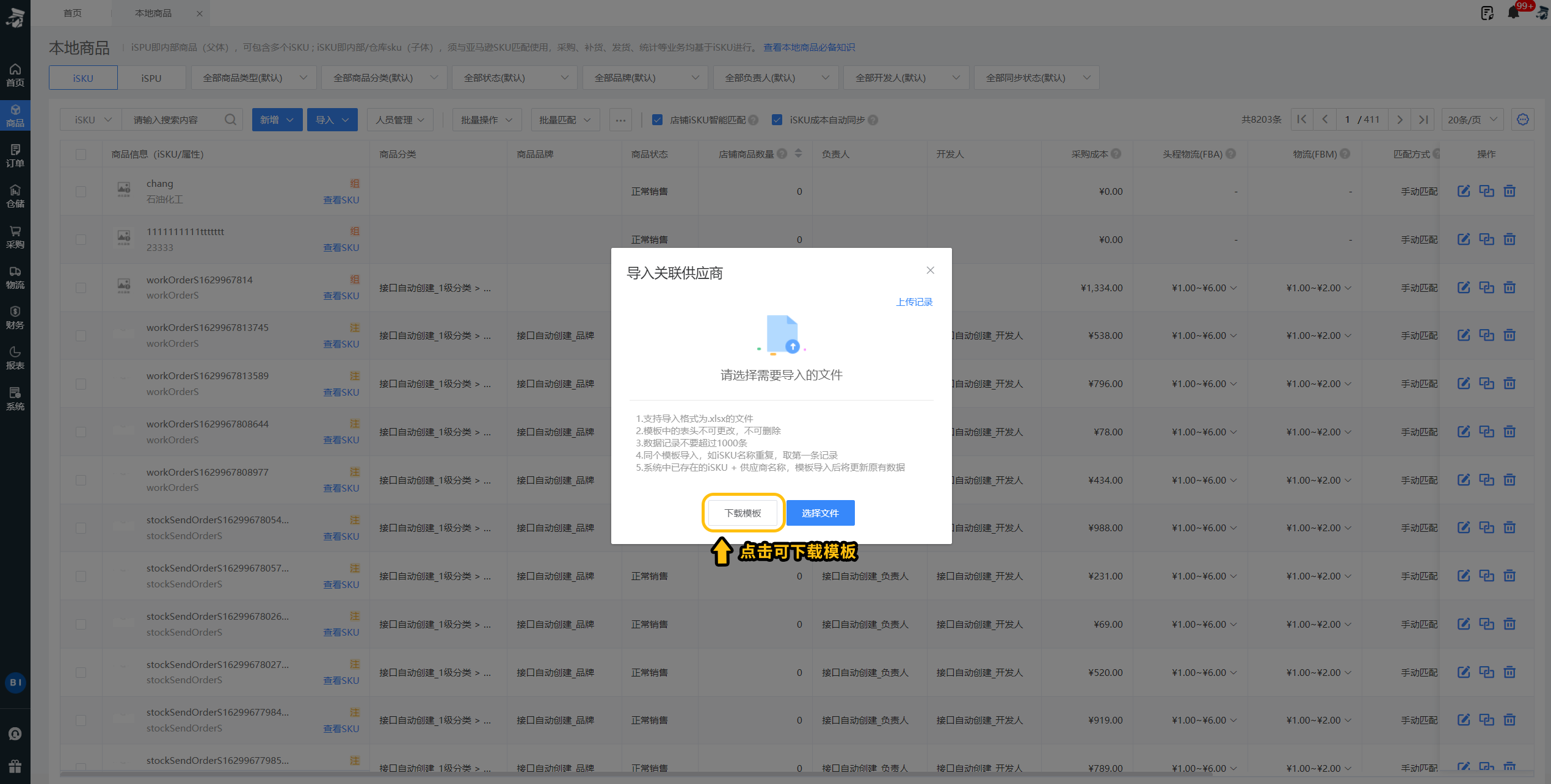
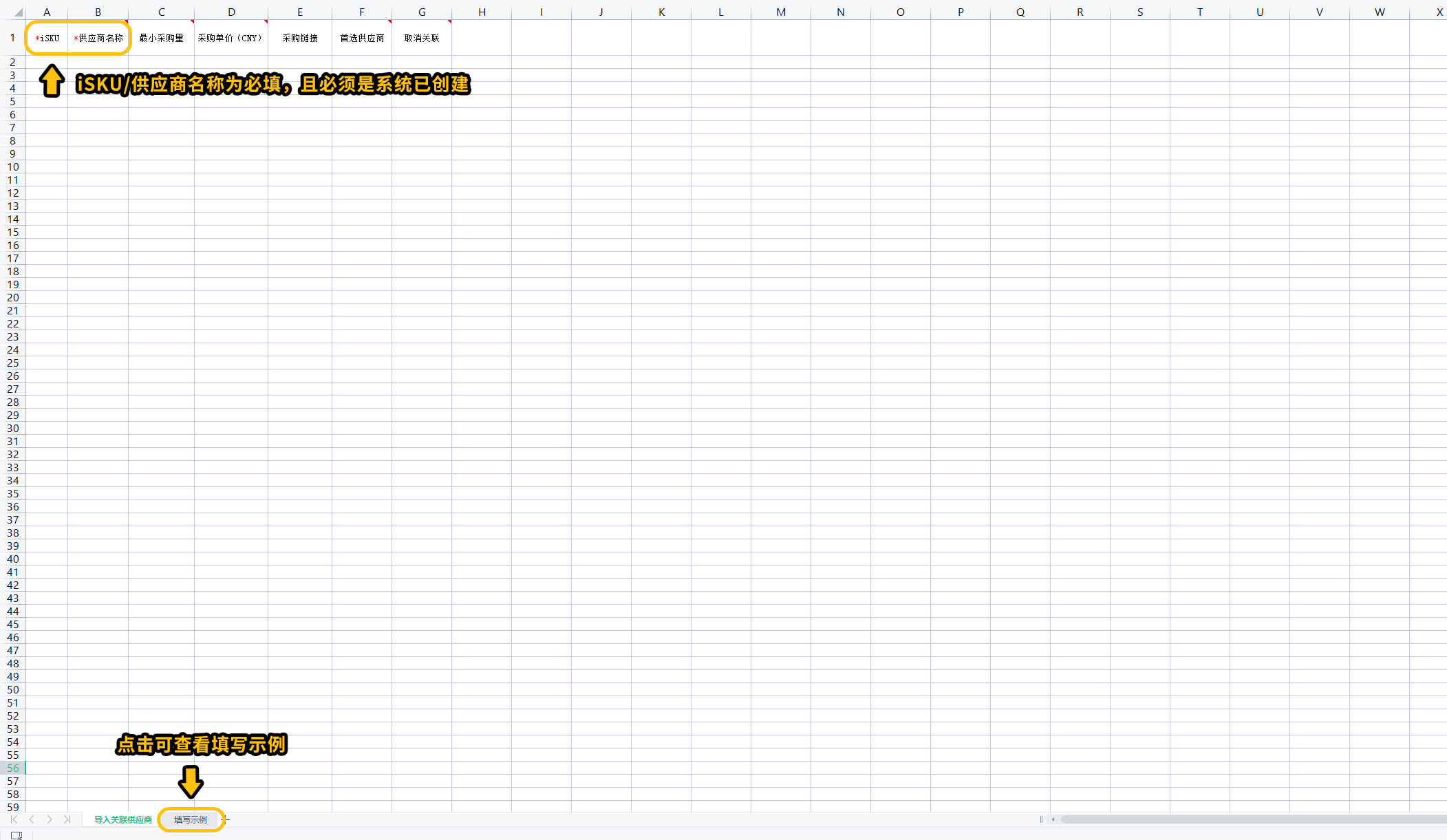
16、下一步需进行“匹配亚马逊SKU”操作,如匹配亚马逊SKU的数量不多,可点击操作栏中的匹配;
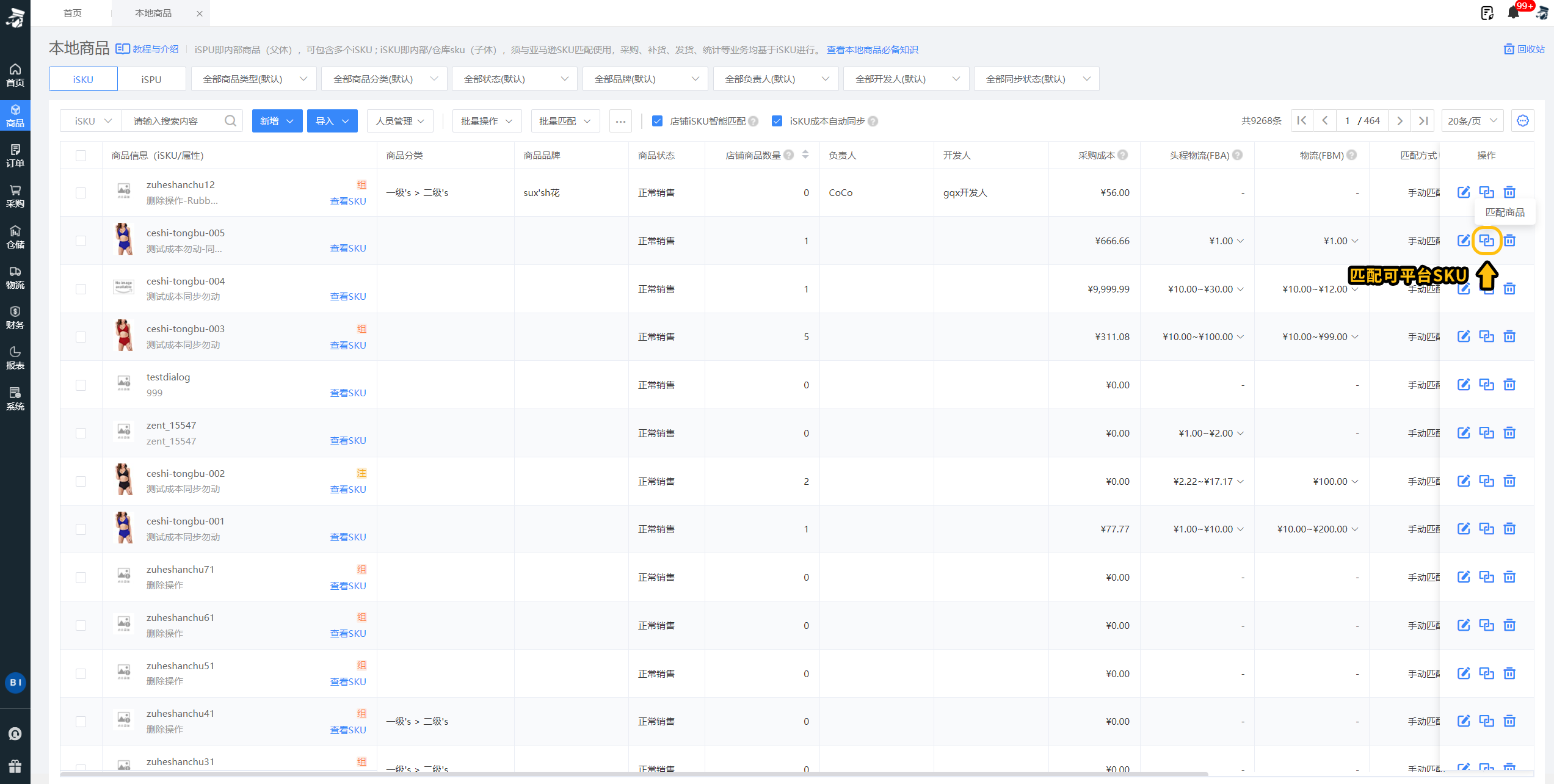
17、在匹配在线商品弹窗,可点击商品列表中的添加按钮,来实现本地商品与亚马逊SKU匹配;
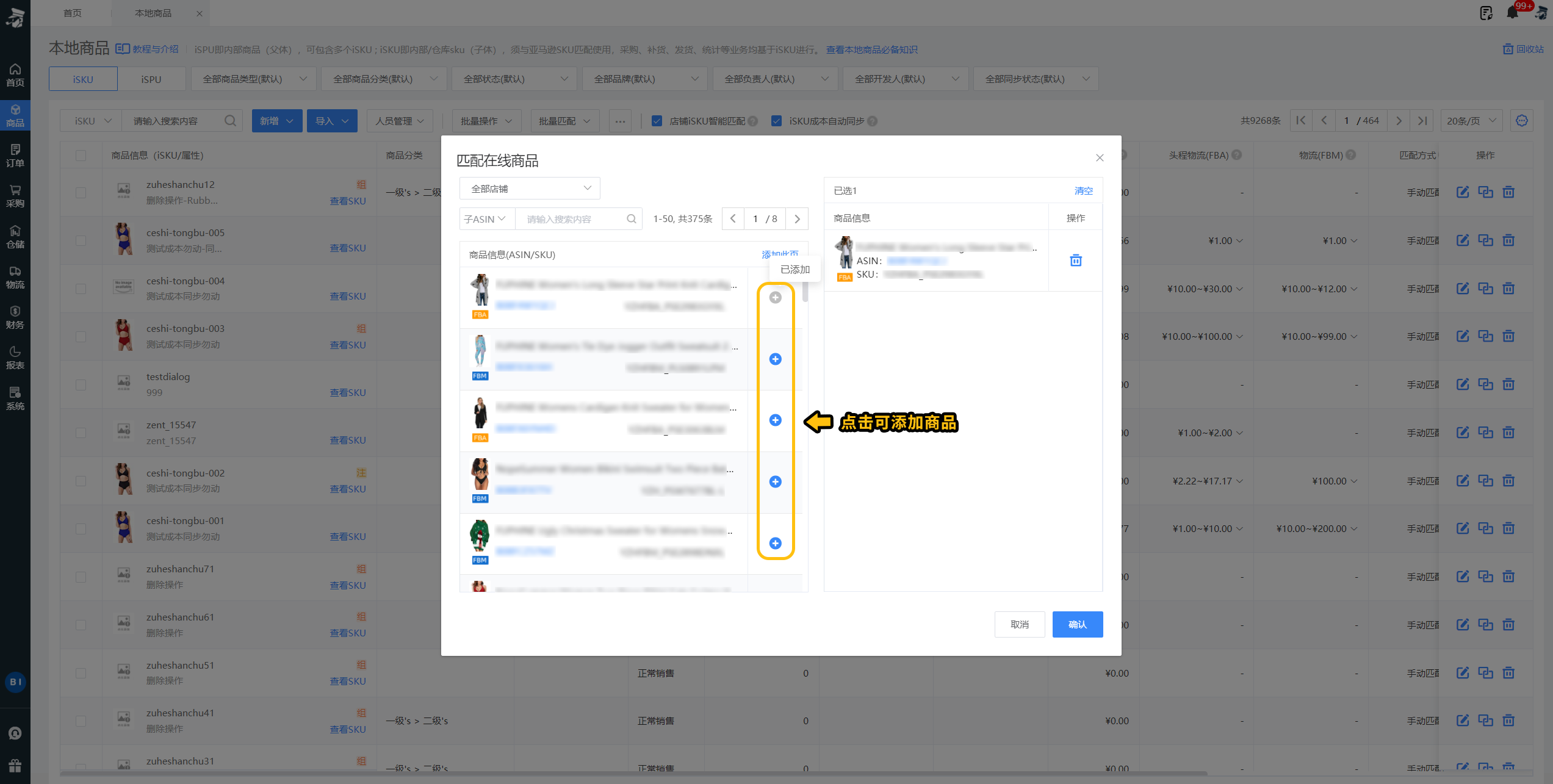
18、如匹配亚马逊SKU的数量较多,可点击列表上方的批量匹配,点击下载模板(通过将iSKU与SKU创建一一对应关系来完成匹配),将批量匹配的模板下载下来后,按照规范填写。(注:iSKU必须已创建)
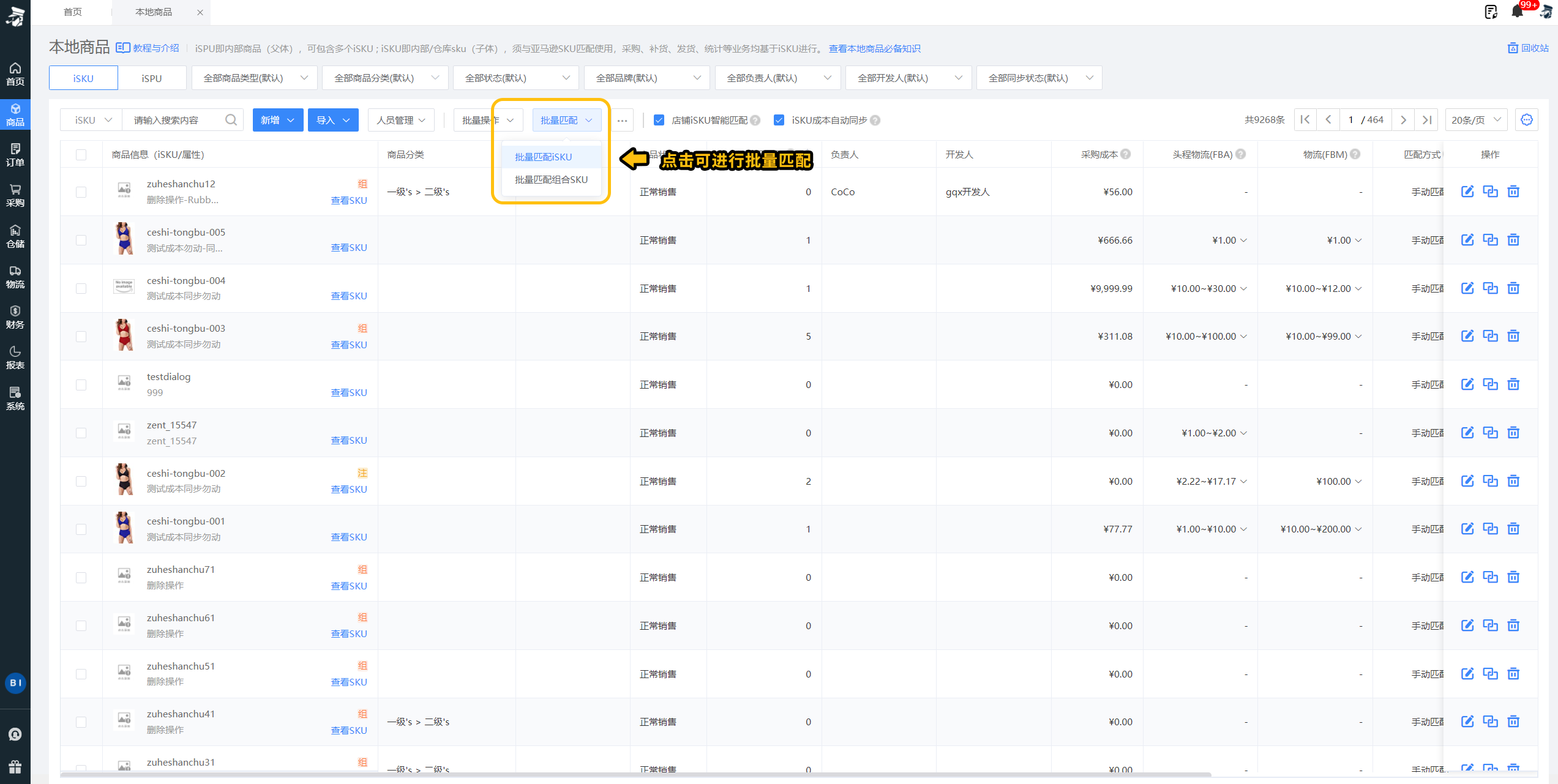
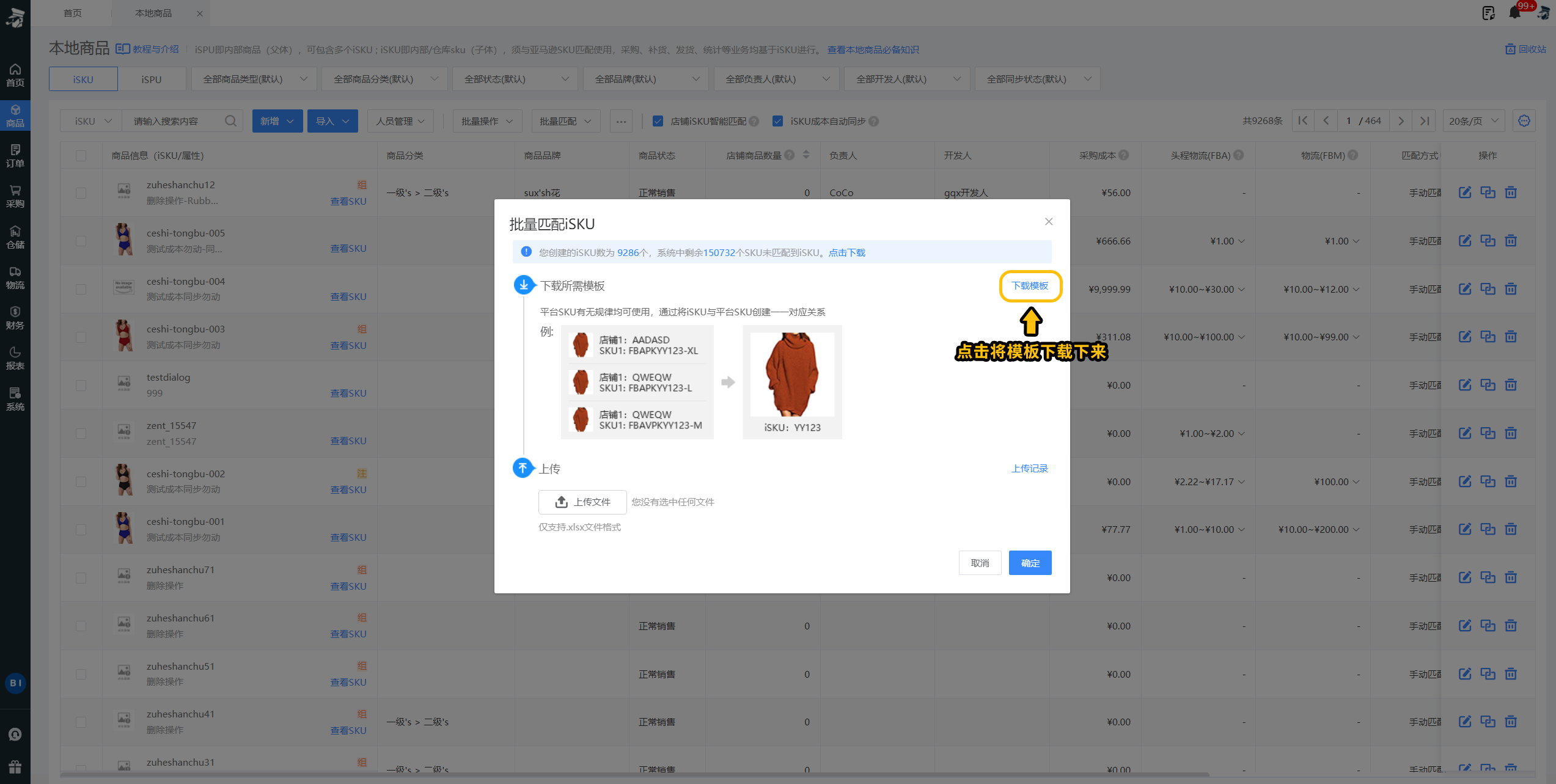
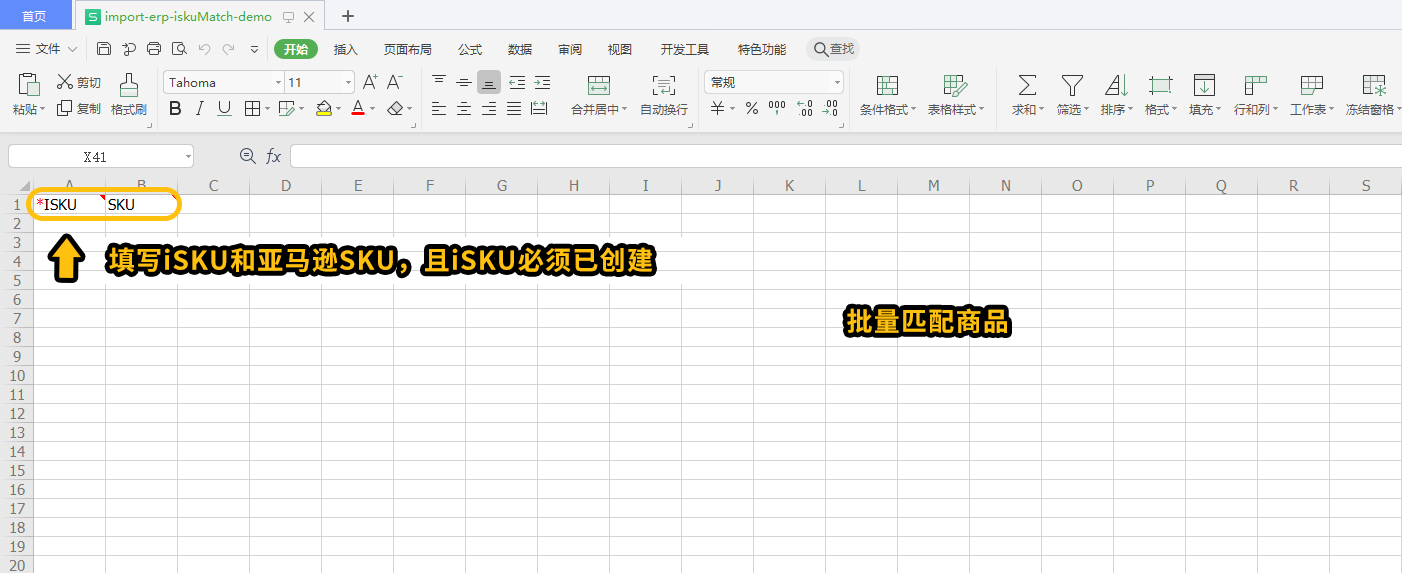
19、点击上传,可将填写完毕的文件上传至系统;
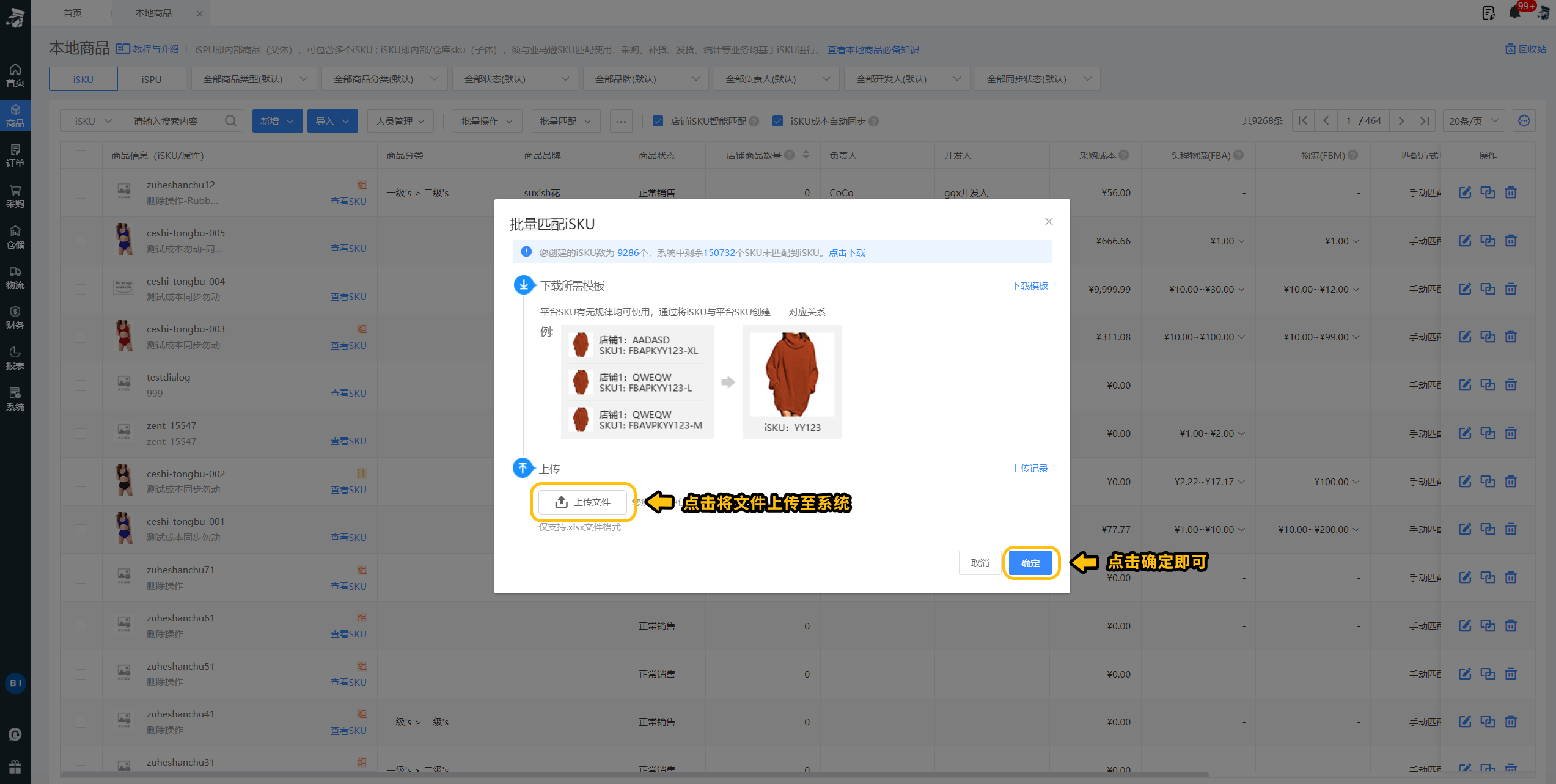
20、点击查看商品,可查看该iSKU所匹配的亚马逊SKU;
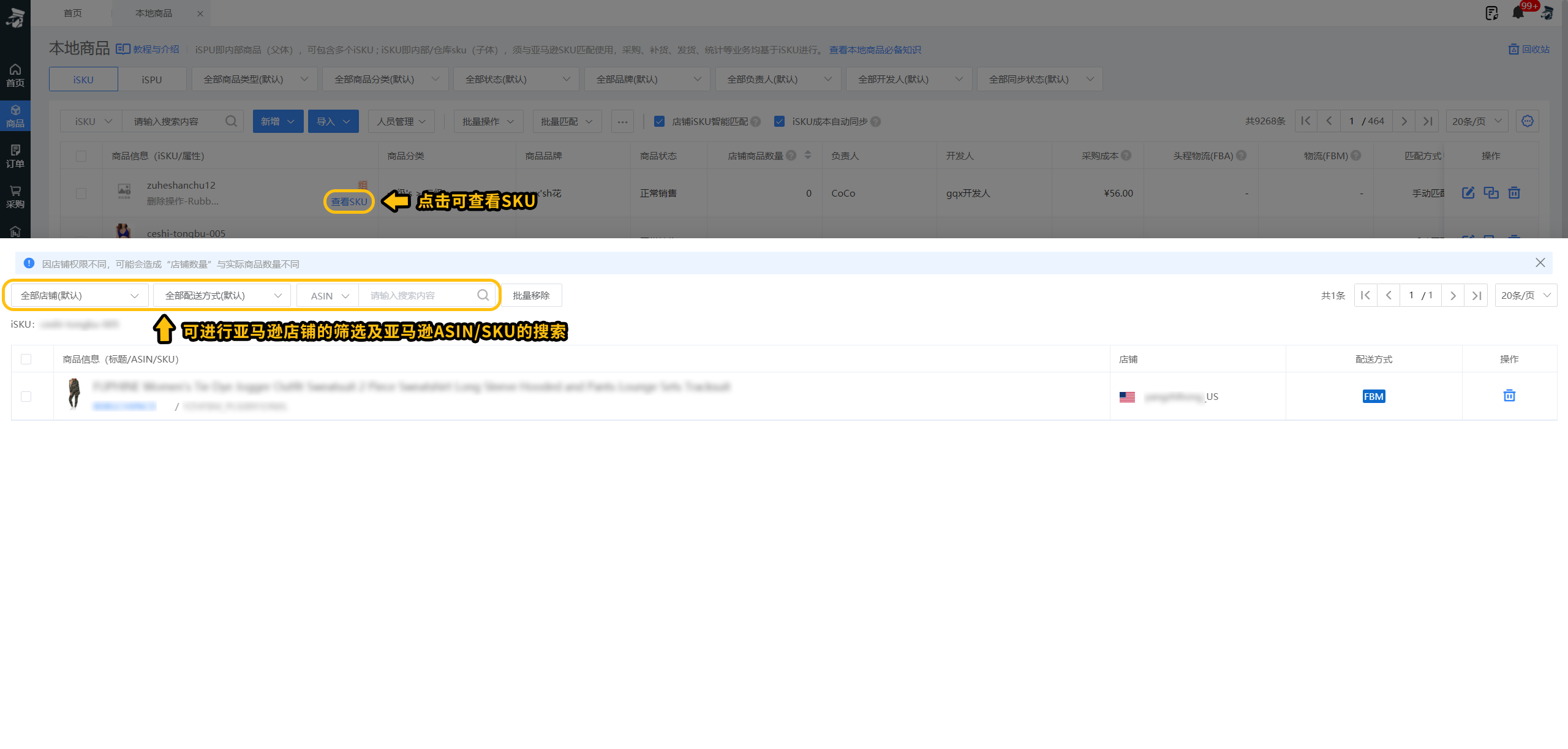
21、点击列表上方的人员管理,可对负责人/开发人进行新增、编辑、删除等操作;如负责人/开发人就是船长的某个子账号,可选择关联船长子账号;
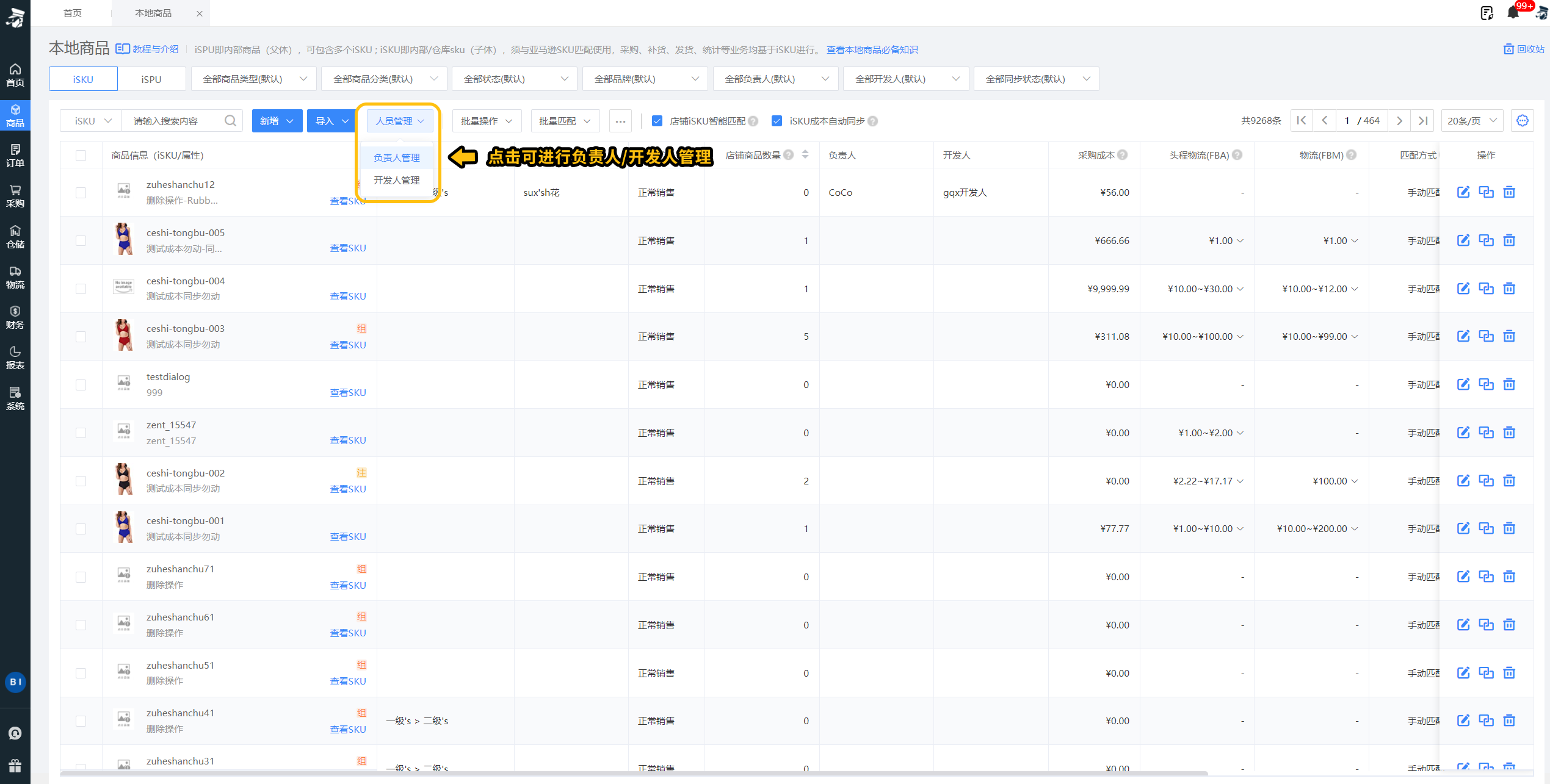
22、勾选指定iSKU,可批量进行批量编辑、关联仓库、关联供应商、批量打印等设置;其中批量打印在展示区域所展示的iSKU或组合SKU的相关信息,为第一添加到打印列表的iSKU或组合SKU的信息。
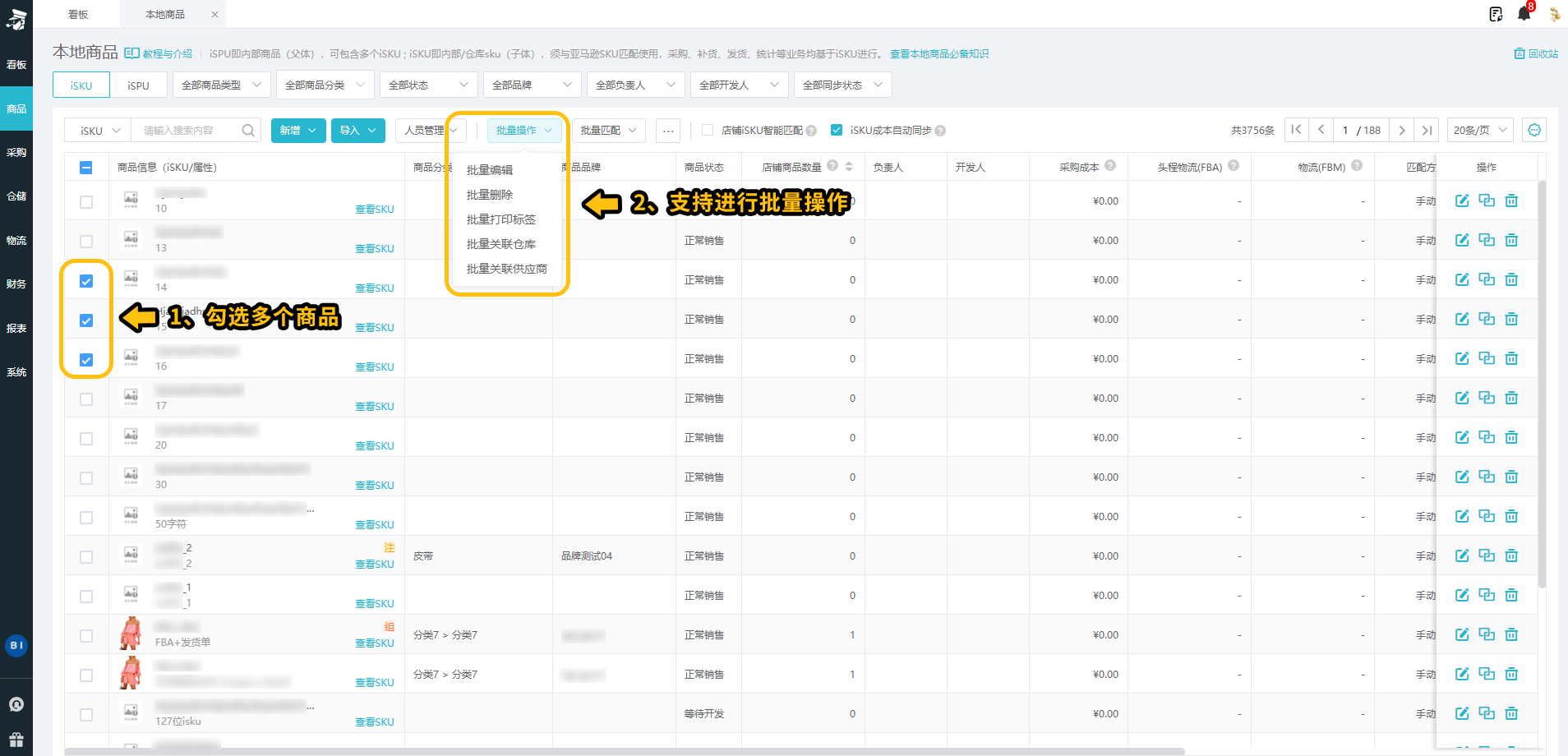
23、点击列表右上方的自定义字段,可根据自己的需要勾选相应的数据项进行展示;
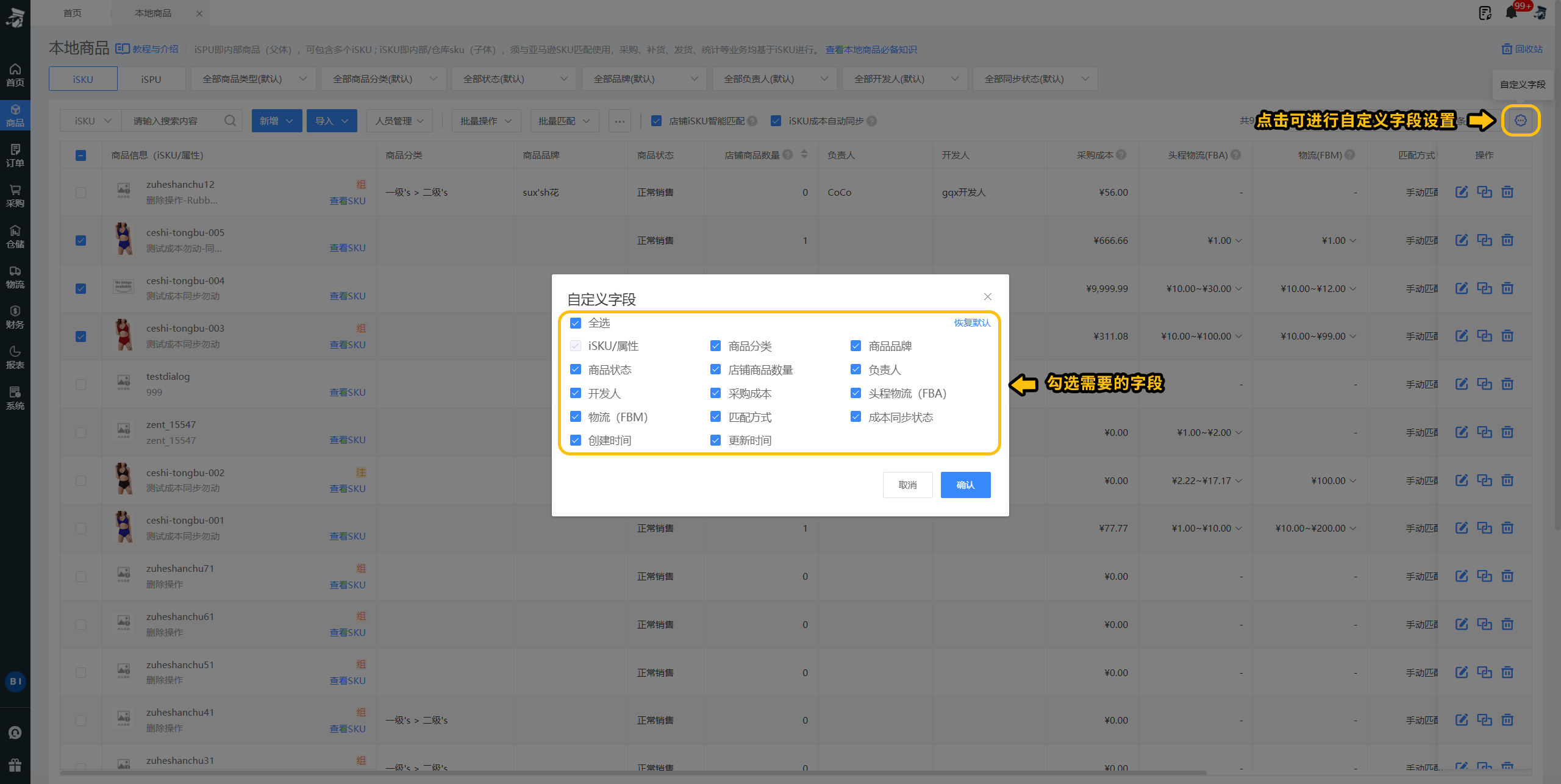
24、点击页面上方各条件,可对商品进行筛选查看;
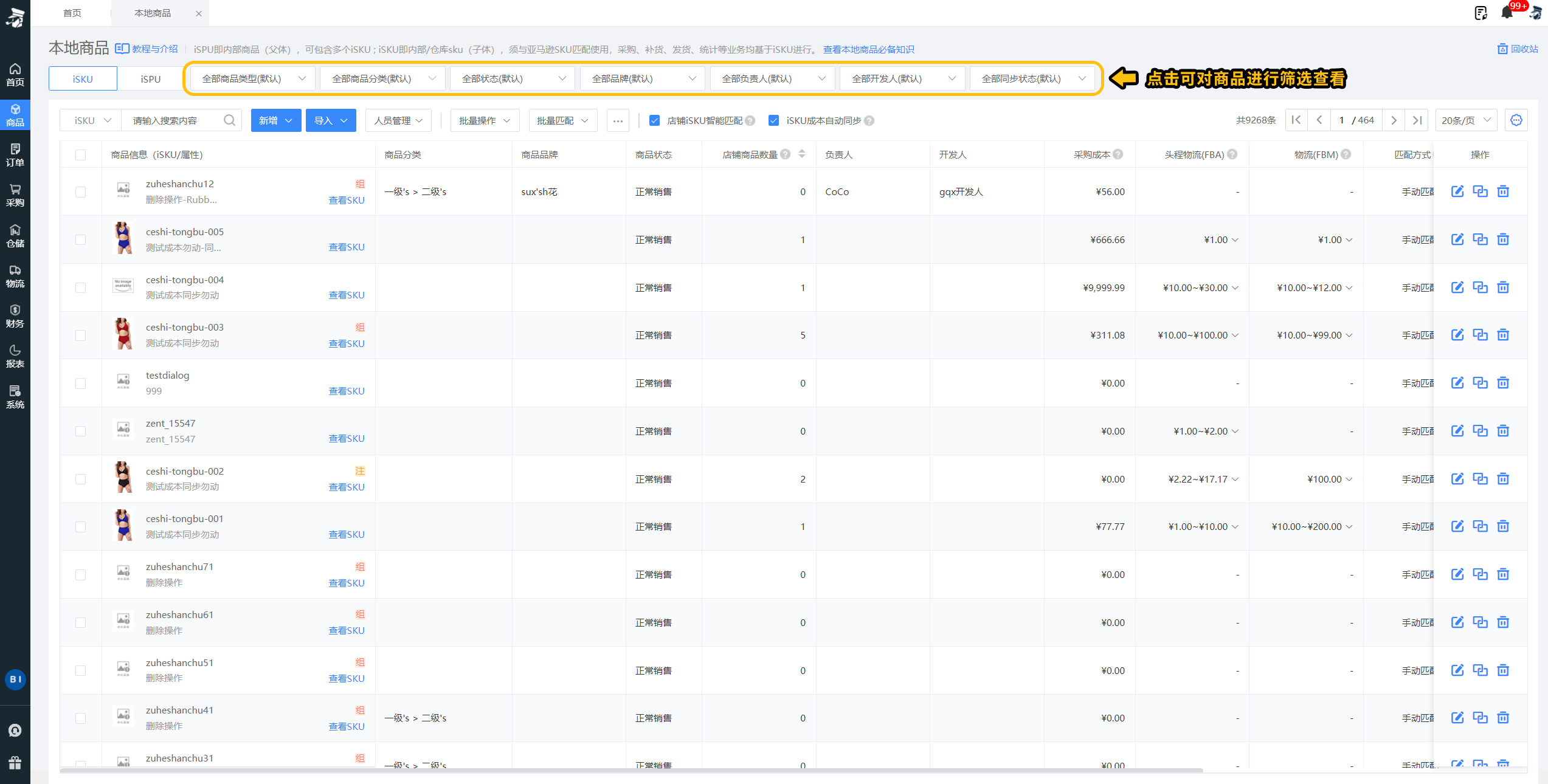
25、创建iSPU,按需编辑基础信息和需要关联的iSKU(iSPU可理解为父级商品,一款商品的集合。iSKU可理解为子集商品。如:xxx手机的某一系列,可以理解为“iSPU”;xxx手机的xx颜色xx内存,可以理解为iSKU。所以iSPU代表某一系列商品的,iSKU为某一具体实物。)
iSPU:为你的内部/仓库SKU;最多输入3~127个字符,可输入数字、字母、-(横杠)、_(下划线)。
品名:一类商品的名称,如:xx手机xx系列
iSKU信息:为iSPU下所关联的iSKU
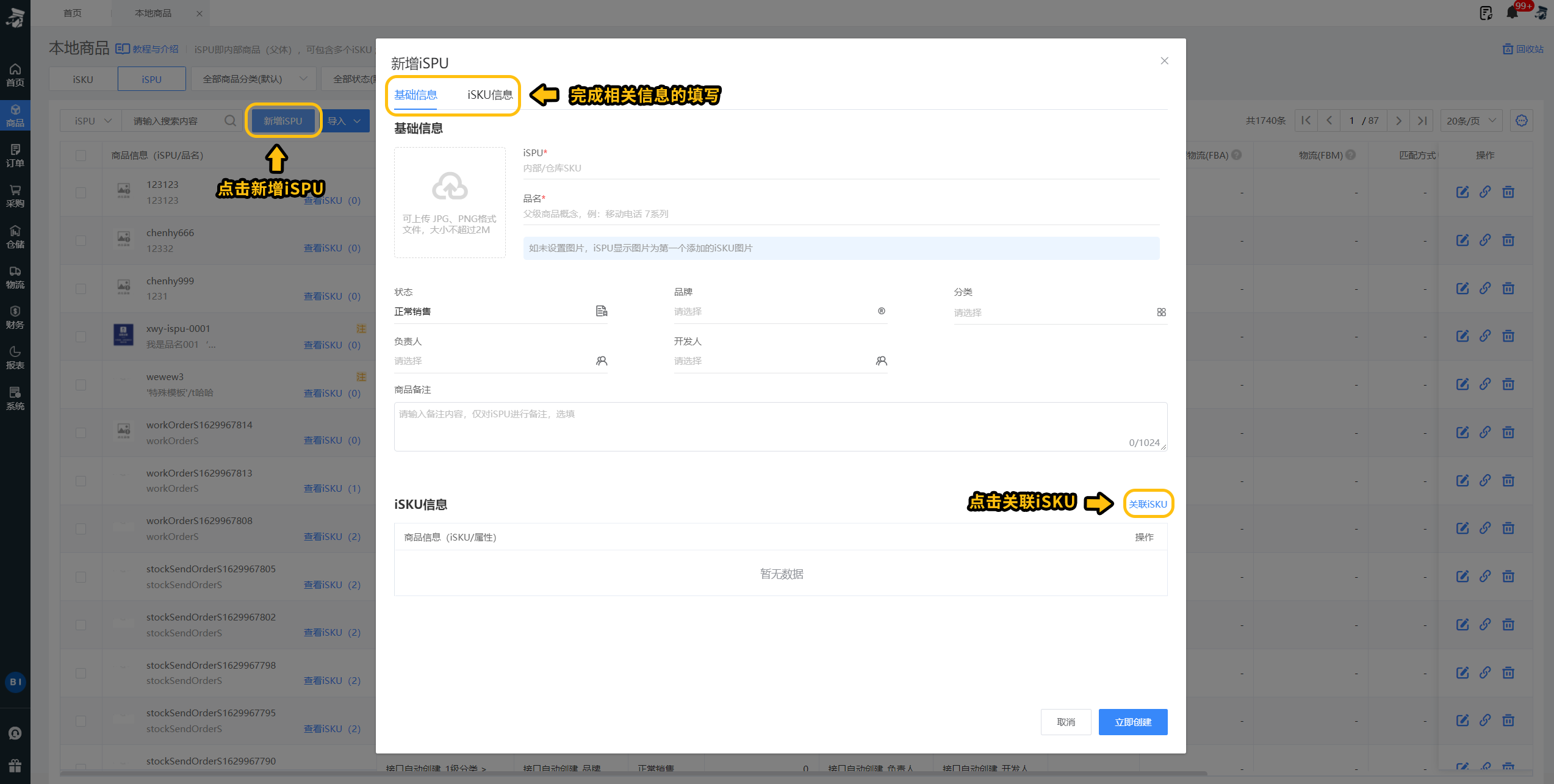
26、选择“导入iSPU”,点击下载模板,填写相关信息后再点击“选择文件”将文档上传至系统;
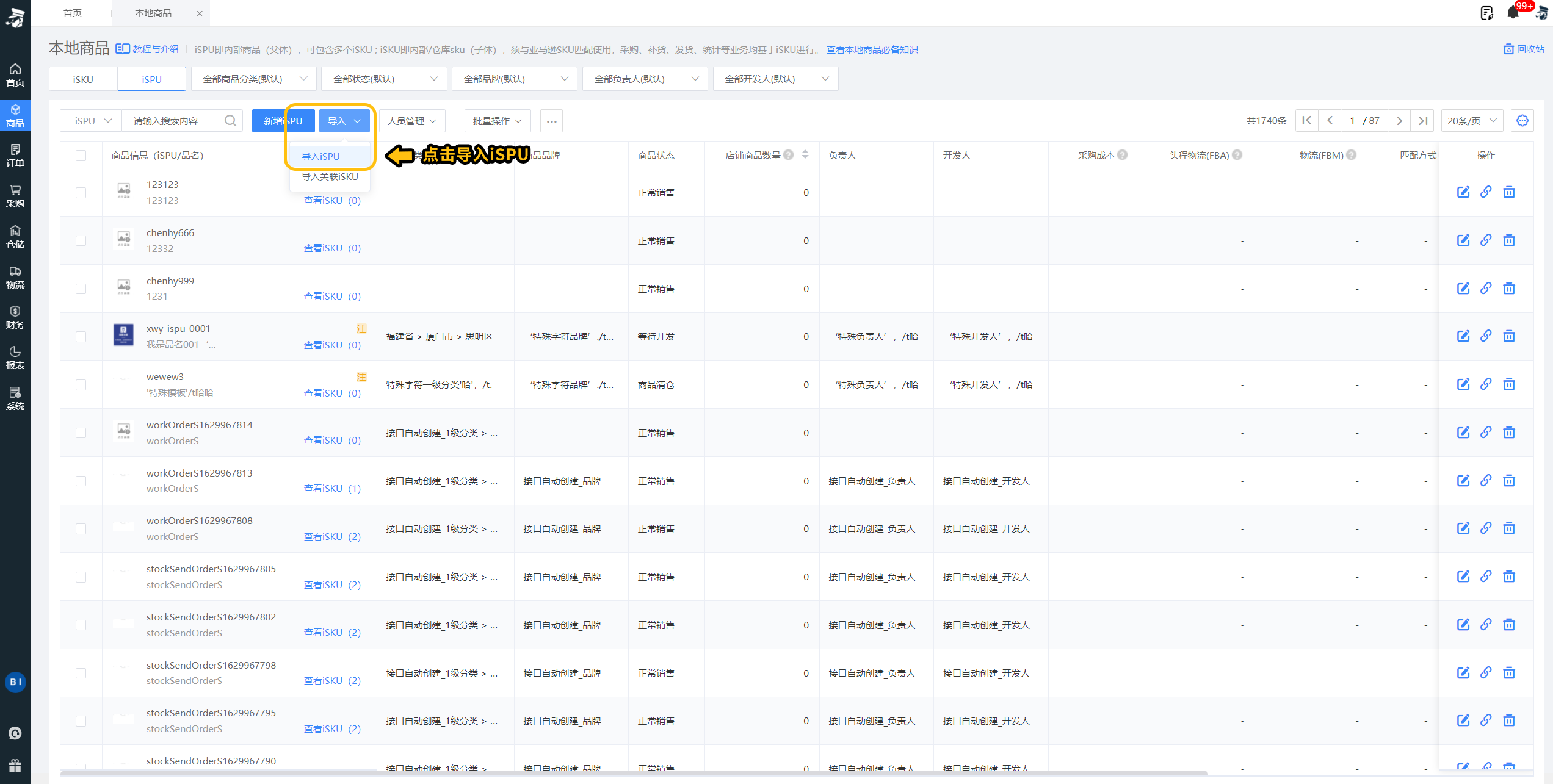
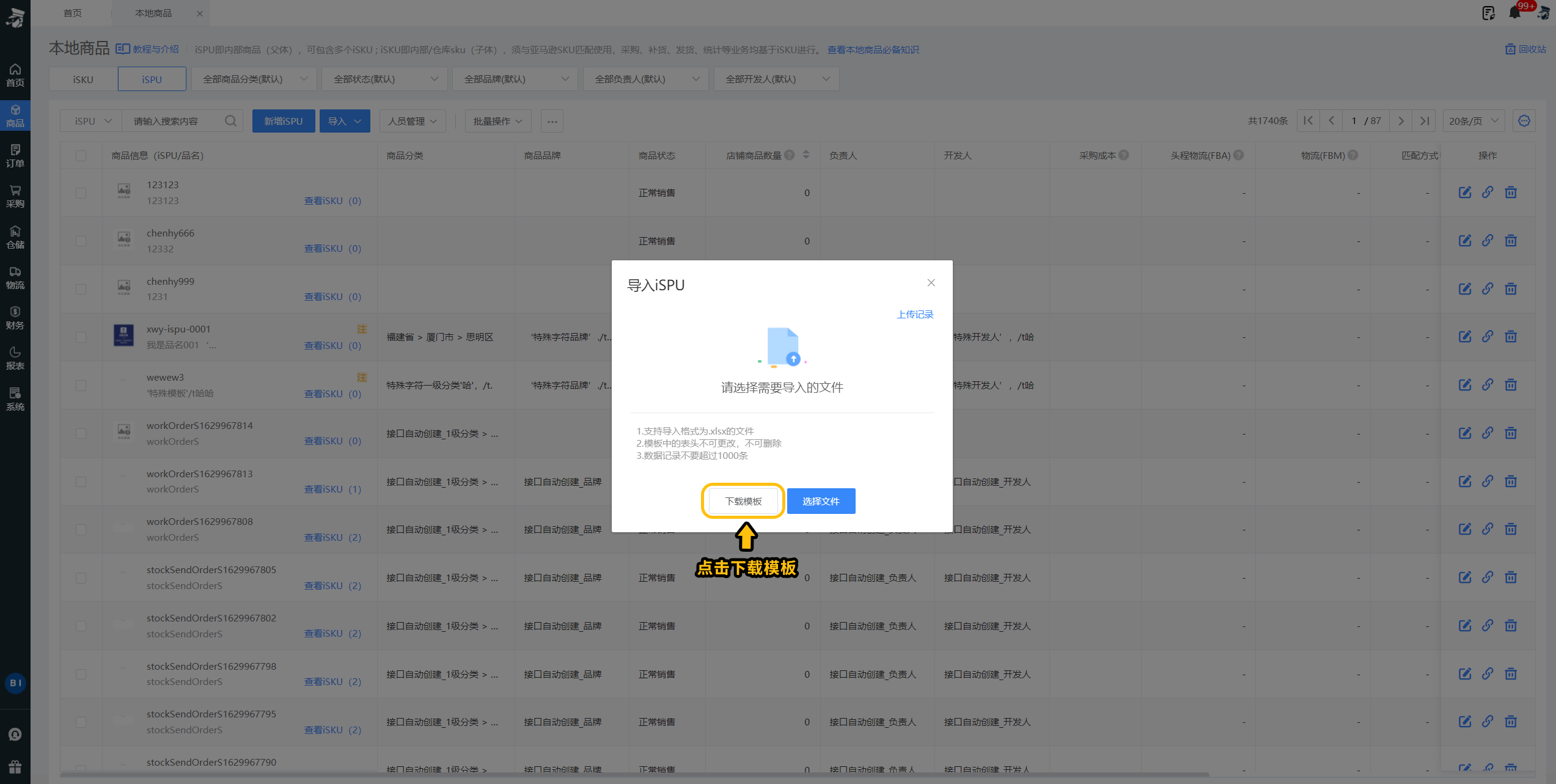
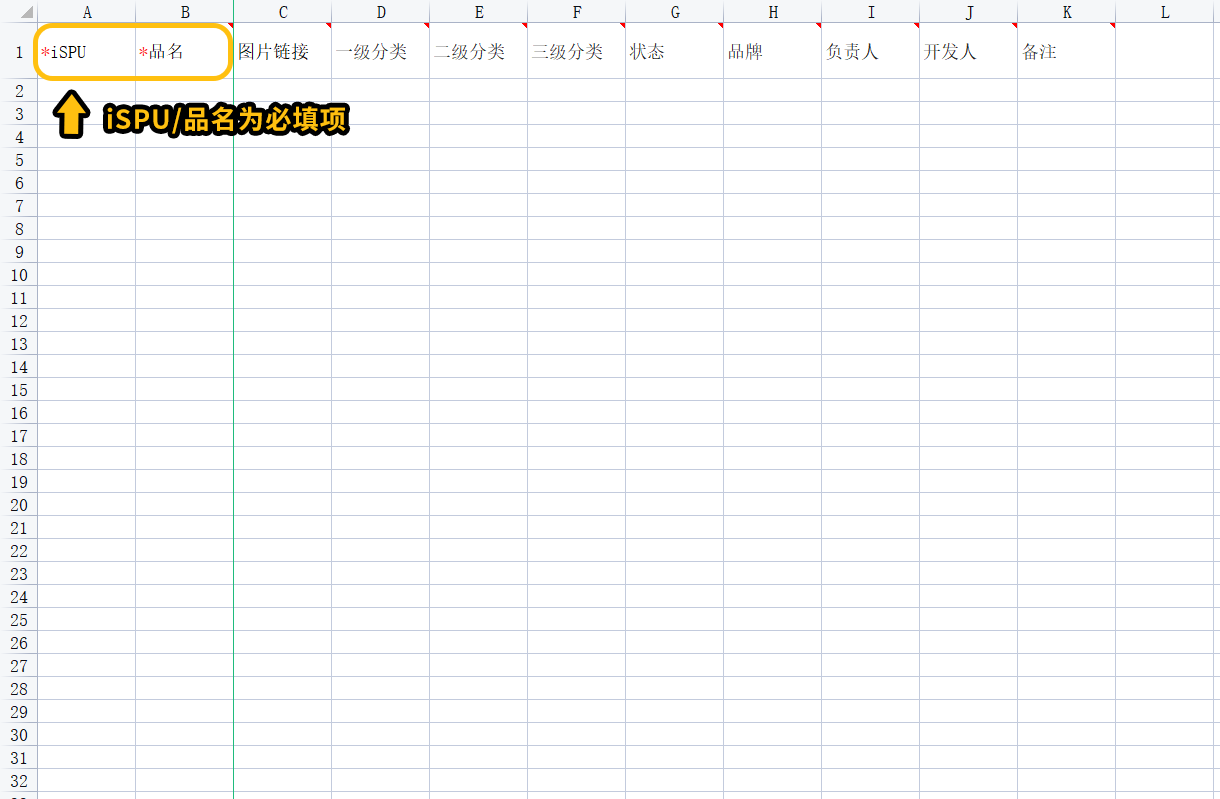
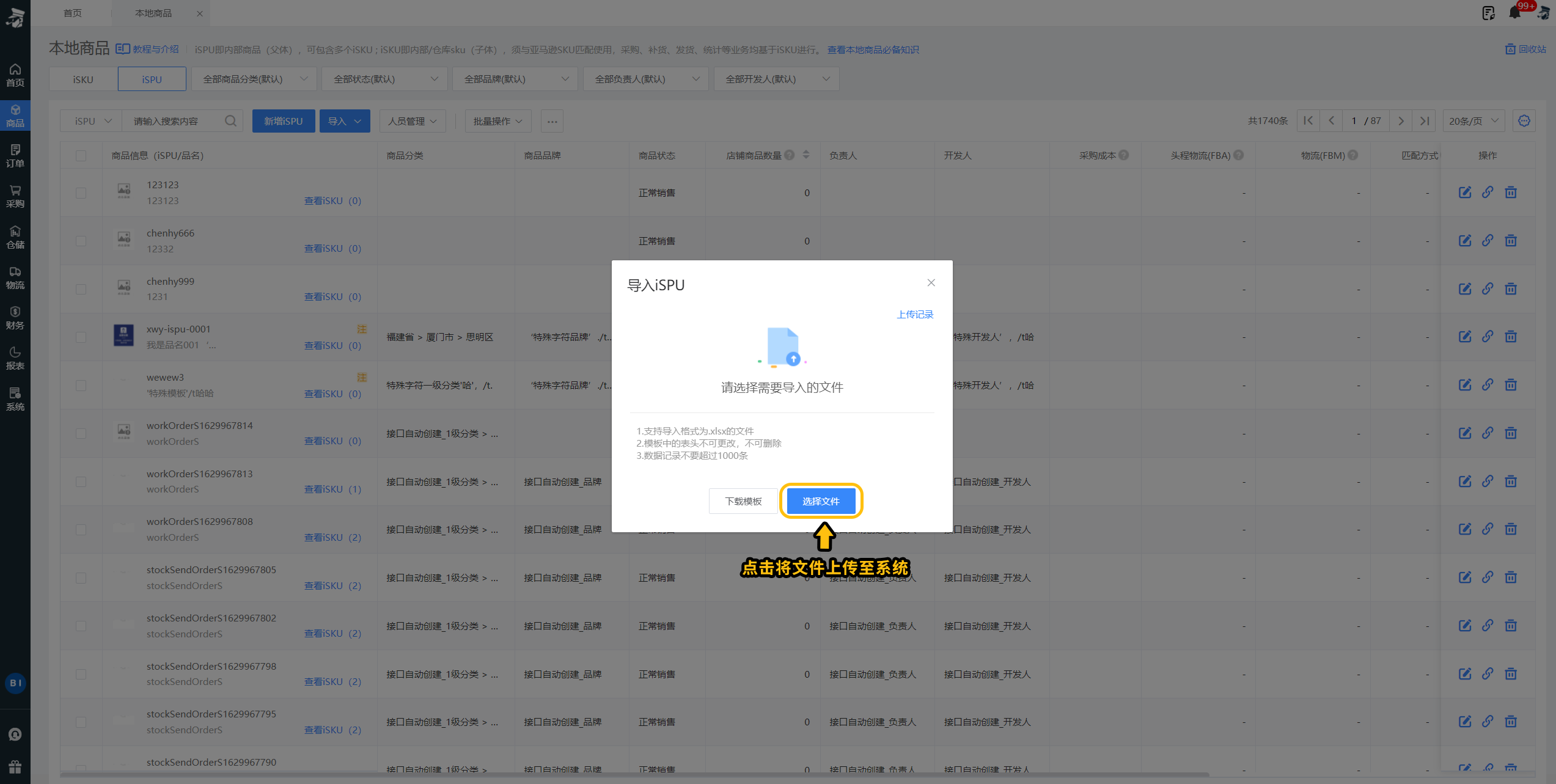
27、“导入关联iSKU”将iSKU关联到iSPU中,首先需点击下载模板,填写后再上传至系统;
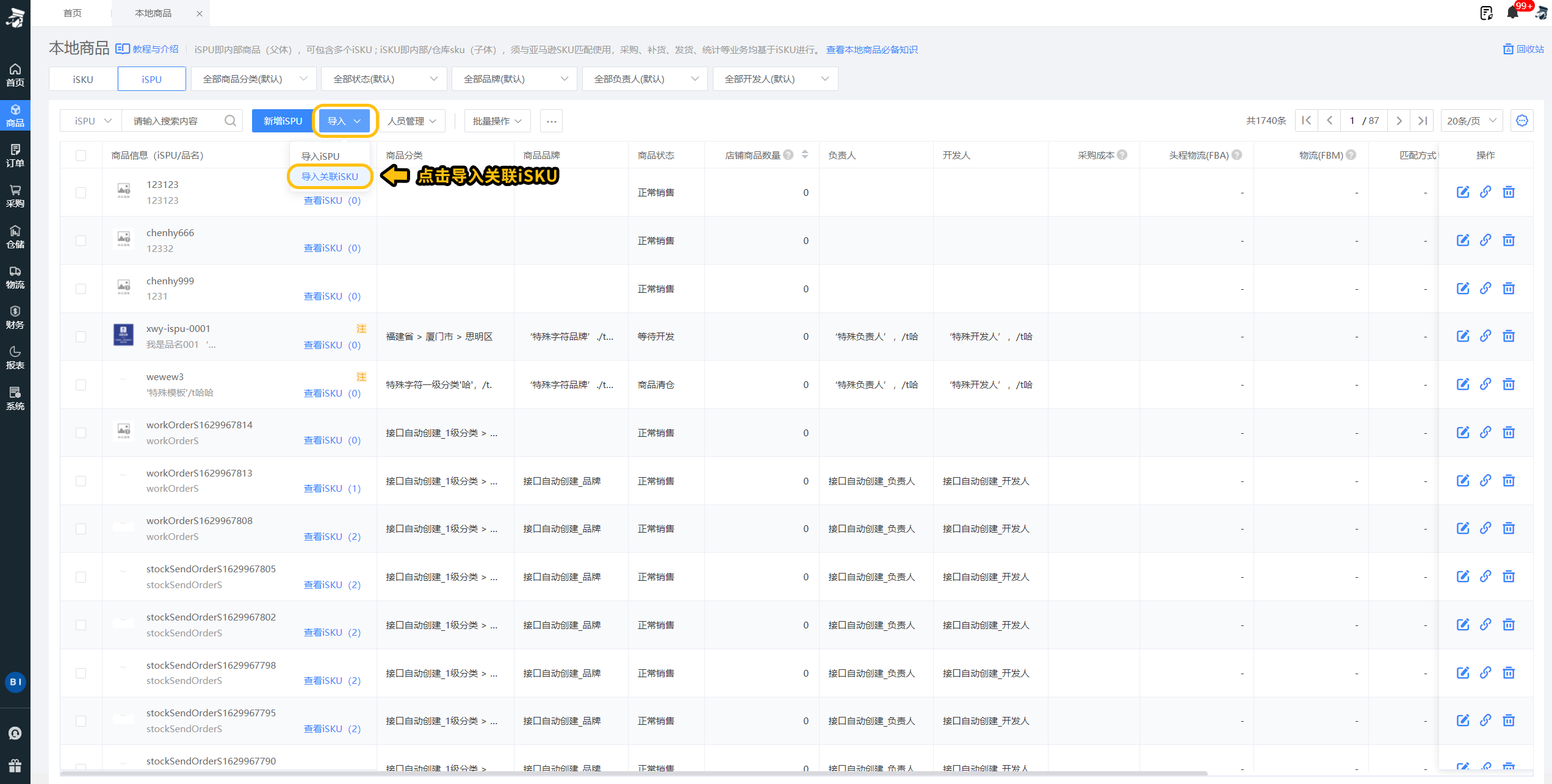
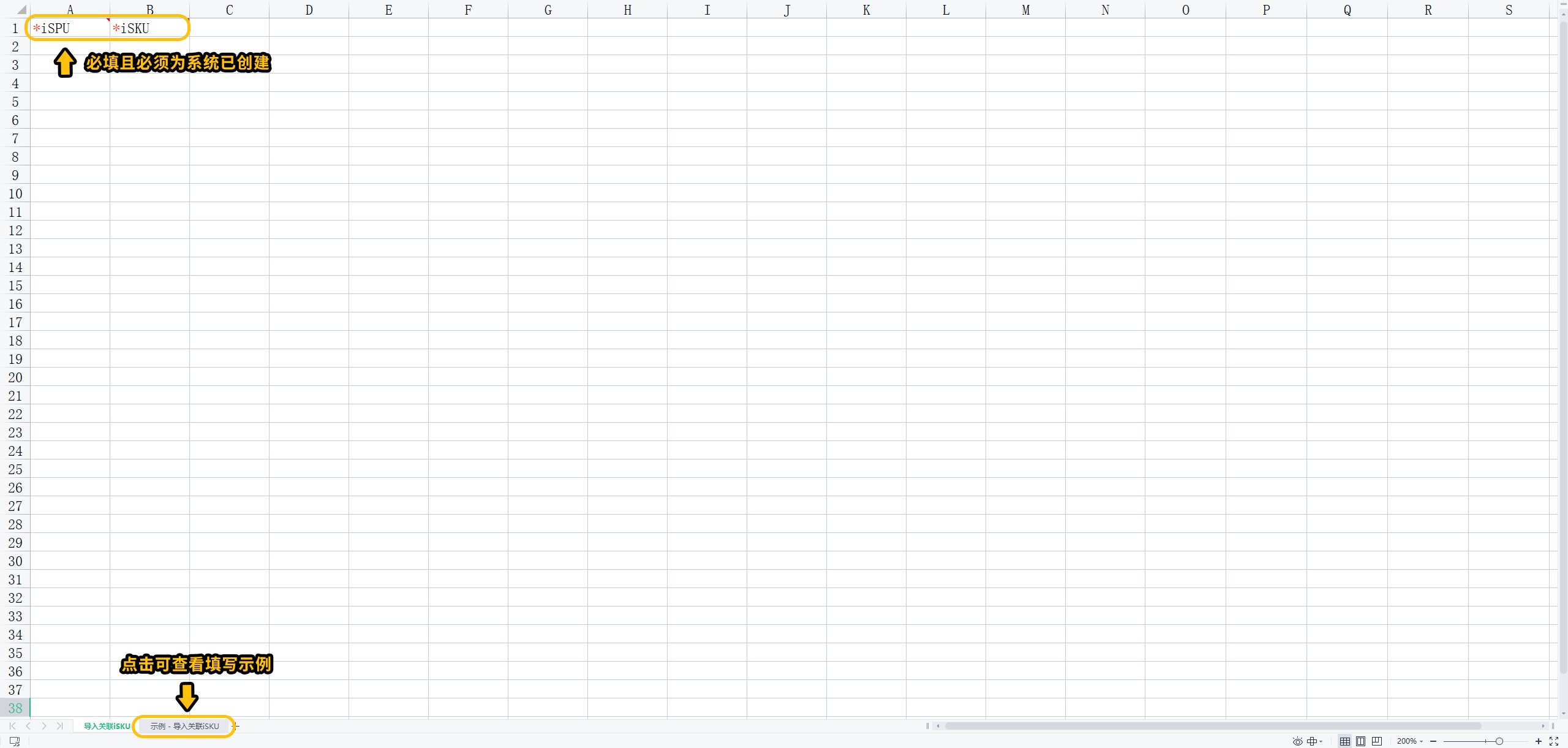
常见问题
Q:将本地商品录入到船长BI ERP中,为什么要匹配亚马逊SKU?
A:将本地商品信息录入到船长BI ERP后,再与亚马逊SKU进行匹配,为后期的采购、仓储、FBA、FBM发货、补货做准备。
Q:为什么海外仓库不能设置为主仓库?
A:国内仓有采购概念,海外仓没有采购概念。设置国内主仓的目的就是把海外仓待补货的数量 加到国内主仓待采购数量,然后国内主仓采购完再调拨到海外仓,所以海外仓不能设置为主仓库。
Q:新增/编辑商品时,为什么仓位信息中的部分仓库不能删除?
A:1、国内仓库主要用来采购、存放商品,所以商品选择仓库时必须选择一个国内仓库,且不能被删除。
2、商品已关联仓库、已采购在途或已调拨在途的商品不可删除仓位信息,如需删除,请前往仓库列表,进行商品出库等操作。
Q:为什么部分iSPU不能新增iSKU?
A:单SKU商品不支持新增iSKU
Q:为什么商品列表中的部分iSPU或iSKU无法删除?
A:iSKU已匹配在线商品、已有库存、已关联采购列表、已采购在途或已调拨在途的商品,无法删除。
0在线客服
扫码咨询

QQ服务大群
- 2 授权